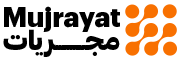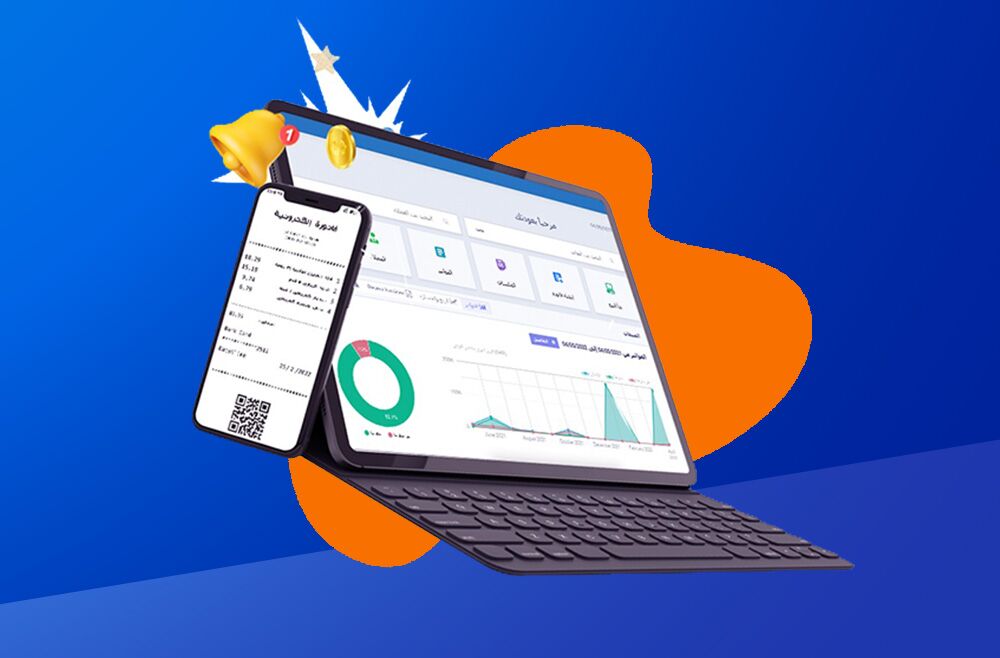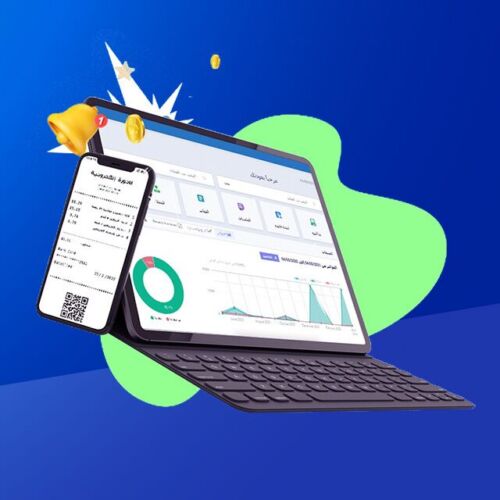تعد هذه المقالة دليل شامل الفاتورة الالكترونية وكيفية التعامل معها كذلك كيفية تطبيقها على شركتك، وطريقة التسجيل في المنظومة الإلكترونية المصرية، الحصول على الختم أو التوقيع الإلكتروني، تكويد أصناف المنتجات والخدمات الخاصة بك على المنظومة، والخطوة الأخيرة والأهم كيفية ربط الفواتير مع نظام ERP الخاص بك والمنظومة الإلكترونية المصرية لتسهيل عملية إنشاء الفواتير.
مع وجود الفاتورة الالكترونية أصبح من السهل إعداد الإقرارات الضريبية وتسهيل مهمة مراجعة المحاسب الإداري لإعداد القوائم المالية، كذلك أصبحت الفاتورة الإلكترونية تساعد على إعداد التقارير وإجراء التحليلات بشكل أسع وأدق.
تعريف الفاتورة الالكترونية E-invoice
تعريفات هامة عن الفاتورة الالكترونية
الفاتورة الالكترونية هو تحويل الفاتورة الورقية العادية إلى فاتورة الكترونية رقمية، يتم إستلامها وتحليلها وإعتمادها من خلال مصلحة الضرائب المصرية فور تسجيلها.
الفاتورة الالكترونية المصرية
وتتم المراجعة والتحليل من خلال توافر كافة البيانات المطلوبة، وطابقة ملكية تلك الفاتورة للشركة الصادرة منها من خلال التوقيع أو الختم الإلكتروني ويتم ذلك من خلال كود فريد لكل فاتورة UUID بحيث يثبت ملكية الفاتورة للشركة قانونيا لإجراء القوانين الضريبية عليها.
البيانات اللازمة في الفاتورة الالكترونية المصرية
- مسلسل الفاتورة.
- تاريخ إصدار الفاتورة.
- اسم الممول (اسم صاحب الشركة).
- رقم السجل الضريبي للشركة.
- اسم المشتري (مستلم الفاتورة).
- رقم السجل الضريبي الخاص بالمشتري.
- عنوان المشتري المسجل ضريبيا.
- اسم المنتج أو الخدمة المقدمة للمشتري.
- سعر المنتج أو الخدمة.
- قيمة الضريبة ونوعها.
- إجمالي تكلفة الفاتورة.
برنامج الفاتورة الالكترونية المصرية من دفترة
شكل الفاتورة الالكترونية
تعد الفاتورة الالكترونية لا تختلف إختلافا كبيراً عن الفاتورة الضريبية

مكونات الفاتورة الالكترونية
تتكون الفاتورة الالكترونية من البنود الرئيسية الآتية
- الرقم الفريد الخاص بالفاتورة UUID
- التوقيع الإلكتروني أو الختم الإلكتروني حسب طبيعة شركتك
- بيانات ومعلومات الفاتورة الالكترونية
- الأكواد الموحودة الخاصة بمنتجاتك وخدماتك
كانت هذه مكونات الفاتورة إضافة إلى المعايير الخاصة بكيفية تحويل الفاتورة إلكترونيا ومعالجتها والتحقق منها ووضعيتها القانونية من خلال مصلحة الضرائب وذلك لتمكينها من زيادة الكفاءة والفاعلية للمنظومة وحل المنازعات الناتجة إن لزم الأمر.
ما هو وصف مستند الفاتورة الالكترونية؟
هي التى يتم إصدارها من برنامج محاسبي ERP ولا يُعد مستند الفاتورة الذي يصدر بصيغة PDF أو DOCX فاتورة الكترونية، كذلك غير معترف بالفواتير المكتوبة بخط اليد أو التى يتم سحبها بسكانر.
أنواع الفاتورة الالكترونية في مصر وعلى من تطبق
منظومة الفاتورة الالكترونية هي مشروع يسعى لرقمنة جميع المعاملات الضريبية، ويوجد مشروعان لتحويل كافة الفواتير المستخرجة من الشركات والمنشأت التجارية إلى صورة إلكترونية ويعد المشروعان هما:
الفاتورة الالكترونية
وهو مشروع أطلقته مصلحة الضرائب المصرية منذ أواخر 2020 وتم تطبيقة على ستة مراحل ويضم كبار الممولين الشركات الكبيرة من نوع B2B أي الشركات التى تتعامل مع الشركات والتى لديها موارد ووسائل تكنولوجية تساعدها على القيام بعملية الرقمنة، وتم تجربة المنظومة على عدة أنواع وفئات من الشركات للتأكد من مرونة النظام.
الإيصال الإلكتروني
يعنى مشروع الإيصال الإلكتروني هو توثيق فواتير الشركات من نوع B2C، أي الشركات التى تتعامل مع الأفراد، وتهدف هذه الخطوة إلى ضم الإقتصاد الغير رسمي إلى المنظومة.
الشركات التى يتوجب عليها تطبيق الفاتورة الالكترونية في مصر
حددت مصلحة الضرائب المصرية الشركات والمراحل التي يطبق عليها منظومة الفاتورة الالكترونية وهي كالتالي:
- تضم الملاحل الأولى الثلاث لكبار الممولين، الشركات التى بلغت أعمالها المائة مليون جنيه.
- المرحلة التالية الشركات المتوسطة وكبار أصحاب المهن الحرة.
- ثم بعد ذلك الجهات الحكومية التى لدليها منتجات وخدمات تبيعها، والموردين الذين يتعاملون مع تلك الجهات أيضا.
- الشركات ضمن صناعات الحاصلات الزراعية.
- منطقة القاهرة.
- بعض الشركات المساهمة وشركات الإستثسمار.
وتسعى مصلحة الضرائب المصرية إلى ضم جميع الشركات من فئة B2B شيئاً فشيئاً.
خطوات الفاتورة الالكترونية Steps
خطوات تطبيق منظومة فاتورة الكترونية صحيحة
تنحصر خطوات التسجيل في منظومة الفاتورة الالكترونية في أربع خطوات إن فعلتهم ضمنت النجاح في تلك المنظوفة وسأعرضهم عليك بالتفصيل المبسط لتبقى على دراية شاملة بكامل الخطوات.
- التقديم على الختم أو التوقيع الإلكتروني وتفعيله.
- التسجيل على موقع منظومة الفاتورة الإلكترونية التابع لمصلحة الضرائب المصرية.
- تكويد المنتجات أو الخدمات الخاصة بك على المنظومة.
- ربط وإصدار الفواتير مع نظام الـ ERP بالتوقيع الإلكتروني والتكويد الصحيح للمنتجات.
برنامج الفاتورة الالكترونية المصرية من دفترة
الخطوة الأولى التوقيع 1st step
التقديم على الختم/التوقيع الإلكتروني وتفعيله.
تعريف التوقيع الإلكتروني وما هو؟
هي نفس فكرة التوقيع التقليدي ولكن في صورة رقمية، تثبت ملكية وموثوقية الوثيقة الرقمية وتقام عليها الحجة القانونية لهذه الوثائق الإلكترونية الموقعة.
يمكنك استخراج التوقيع الإلكتروني في مصر من خلال شركتين
شركة استخراج التوقيع / الختم الإلكتروني شركة إيجيبت تراست
يمكنك معرفة المزيد عن الشركة من خلال هذا الرابط
https://www.mcsd.com.eg/mcdrnew/ar/mainsh.aspx?pageid=195
شركة استخراج التوقيع / الختم الإلكتروني شركة مصر المقاصة
يمكنك معرفة المزيد عن الشركة من خلال هذا الرابط
https://www.egypttrust.com/ar/home
شركة استخراج التوقيع / الختم الإلكتروني شركة فیكسد مصر للتوقیع الالكتروني
يمكنك معرفة المزيد عن الشركة من خلال هذا الرابط
الوثائق الخاصة بإجراءات تسجيل التوقيع/الختم الإلكتروني
يتوجه الممول (صاحب الشركة) أو المفوض ومعه الأوراق والمستندات الآتية لشركة التوقيع
- أصل + صورة من السجل التجاري
- أصل + صورة من البطاقة الضريبية
- أصل + صورة من عقد الشركة
- أصل + صورة إثبات شخصية المسؤول
- التفويض في حالة ذهاب مفوض من الشركة (موقع من الشخص المسؤول) + تصديق صحة توقيع من البنك.
- طلب الحصول على الشهادة + تصديق صحة توقيع من البنك + تصديق صحة توقيع من البنك
يقوم الشخص المسؤول سواء كان الممول أو المفوض بكتابة بيانات الشركة في ورقة تسلم له، ثم يتم توقيع نسختين من عقد شهادة التوقيع الإلكتروني، يحتفظ الممولة (صاحب الشركة) بنسخة والنسخة الأخرى تكون مع شركة التوقيع، ثم يذهب المسؤول مرة ثانية لإستلام الشهادة والجهاز والسوفت وير الخاصين بالتوقيع الإلكتروني أو شحنهم إليه.
برنامج الفاتورة الالكترونية المصرية من دفترة
ما هو الفرق بين الختم الإلكتروني والتوقيع الإلكتروني؟
الختم الإلكتروني
يستخدم في البورتال الخاص بمصلحة الضرائب المصرية كذلك يستخدم في نظام ERP المتكامل والمرتبط بمنظومة الفاتورة الالكترونية الخاصة بمصلحة الضرائب المصرية، ويجب لتسطيع الحصول عليه أن يكون لديك رقم التسجيل الضريبي الخاص بك.
التوقيع الإلكتروني
يستخدم فقط على البورتال الذي أنشأته مصلحة الضرائب المصرية حتى يمكنك إصدار الفواتير خلال الفترة التجريبية فقط، ويجب بعدها أن تستخدم نظام ERP لإصدار الفواتير الإلكترونية، ويحتاج التوقيع الإلكتروني لإصداره الرقم القومي الخاص بالمفوض.
عدد المستخدمين للتوقيع الإلكتروني في الشركة الواحدة، هل يمكن لأكثر من مستخدم إستخدام التوقيع الإلكتروني في الشركة؟
نعم يمكن لأكثر من مفوض/مستخدم إستخدام التوقيع الإلكتروني للتوقيع بإسم الشركة على حسب الحاجة وعدد الأجهزة المستخدمة.
ما هي أنواع الأجهزة المتوفرة للتوقيع الإلكتروني؟
يتوقف إختيارك لنوع جهاز التوقيع الإلكتروني على حسب حجم فواتيرك الشهرية وعدد الأجهزة المرتبطة.
USB Token

وهو جهاز يشبه الفلاشة مناسب للشركات الصعيرة والشركات المتوسطة، يمكنه توقيع ثلاثة مستندات كل عدد 2 ثانية.
HSM
له نوعين يتناسب النوعين مع الشركات الكبيرة حيث يمكنه إصدار 1000 توقيع مستند كل 1 ثانية.
النوع الاول PCI HSM

مشابه لكروت الشاشة وكروت الشبكات يمكن تركيبها في وحدة CPU (الكيسة) الخاصة بك ويرتبط بجهاز واحد.
النوع الثاني Network HSM
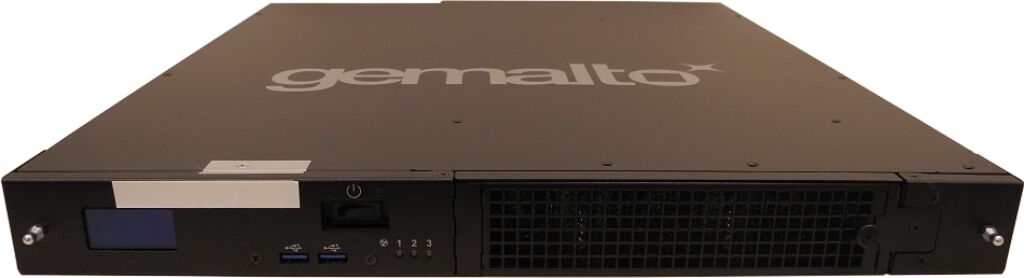
جهاز يشبة الراوتر ويمكنه الإرتباط بعدة اجهزة كومبيوتر.
يمكنك إستلام تلك الاجهزة حسب إستخدامك من خلال الشركات المقدمة للتوقيع الإلكتروني ويمكنهم أيضا شحنه إليك. والسوفت وير الخاص بشهادة التوقيع الإلكتروني يتم تسليمه على الإيميل الخاص بك أو على CD.
كيفية تثبيت الشهادة الخاصة بالتوقيع الإلكتروني على نظام التشغيل الخاص بك والبرامج اللازمة لتفعيل التوقيع الإلكتروني
في 4 خطوات يمكنك تفعيل التوقيع الإلكتروني على جهاز الكومبيوتر الخاص بك لتصدر فواتير من خلاله.
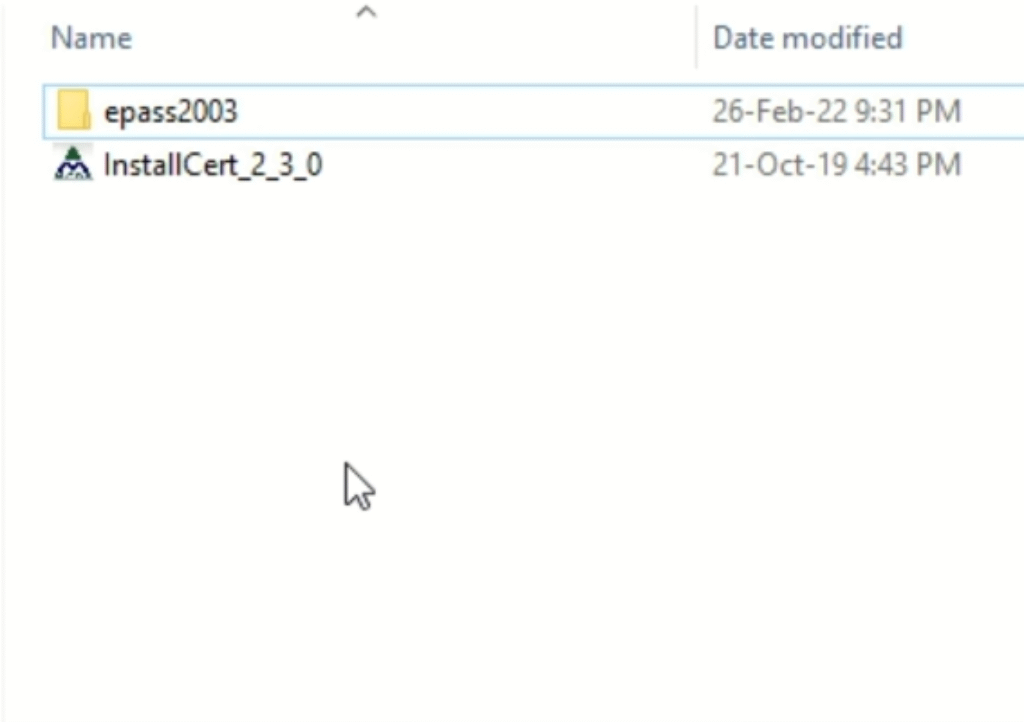
الخطوة 1
قبل أن تركب الجهاز الخاص بالتوقيع الإلكتروني وتنفيذ الآتي:
1- تحميل برنامج EPASS2003 وستجده موجود على موقع مصر المقاصة وإيجي تراست على حسب شركة التوقيع الخاصة بك
لا تنسى إختيار برنامج EPASS2003-Setup ويتم التثبيت بالطريقة المعتادة
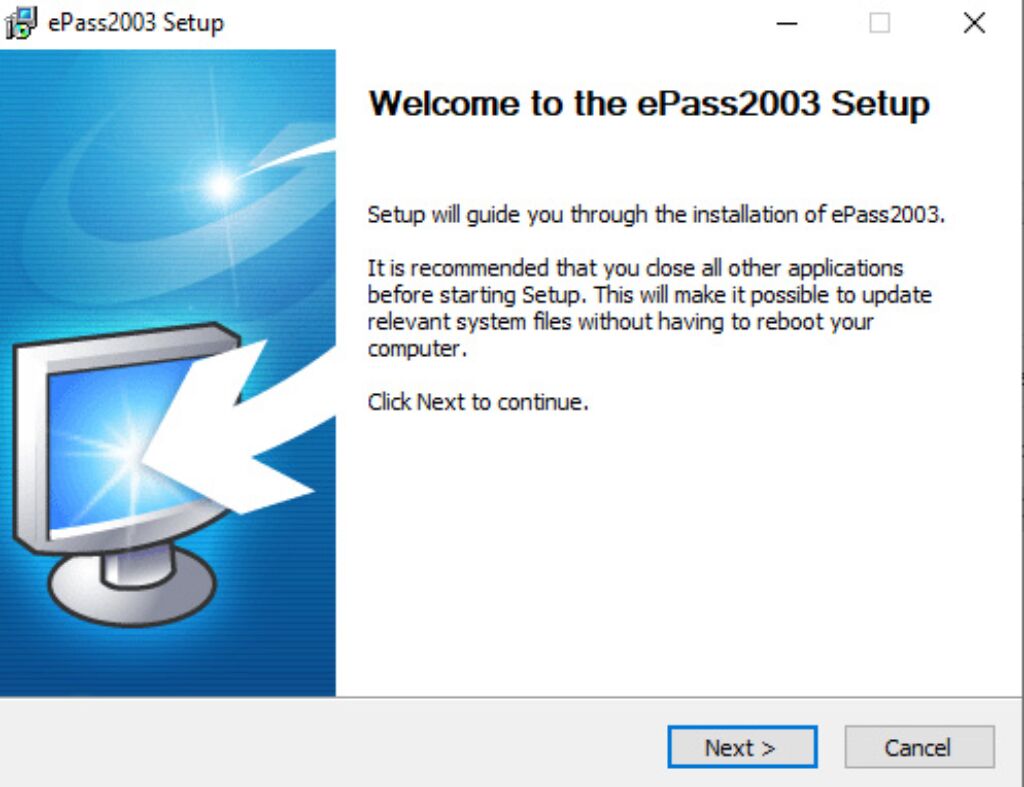
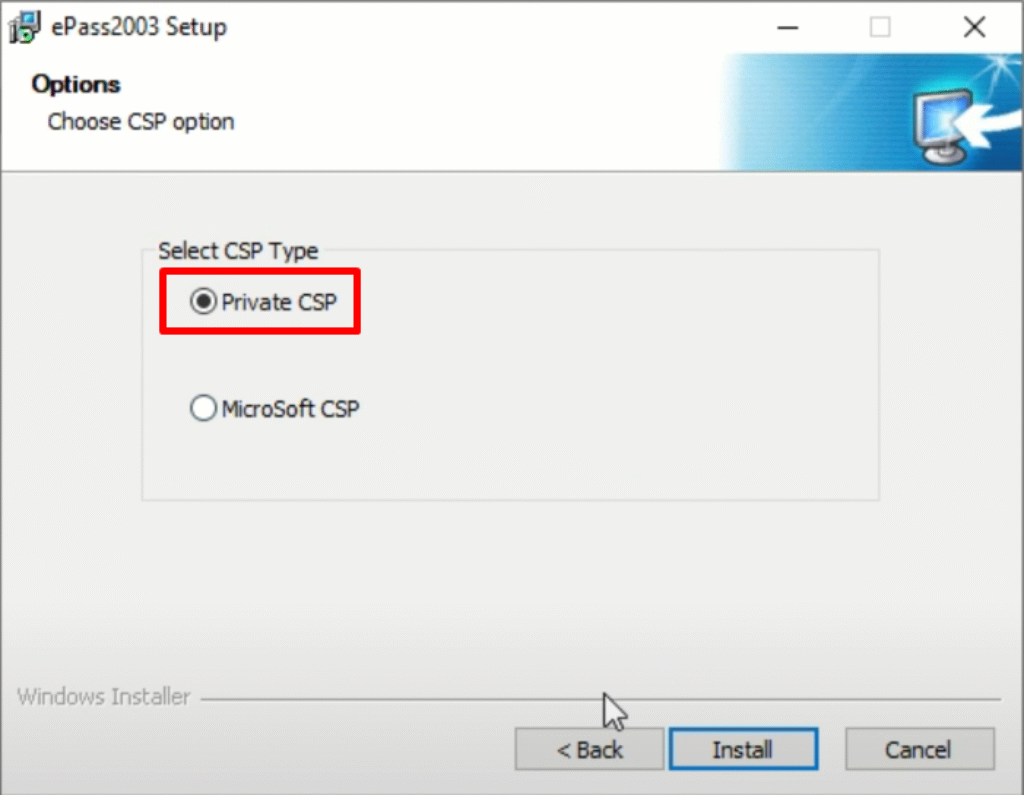
الخطوة 2
- قم بالضغط على برنامج InstallCert الخاص بالشهادة وثبت البرنامج بالطريقة العادية
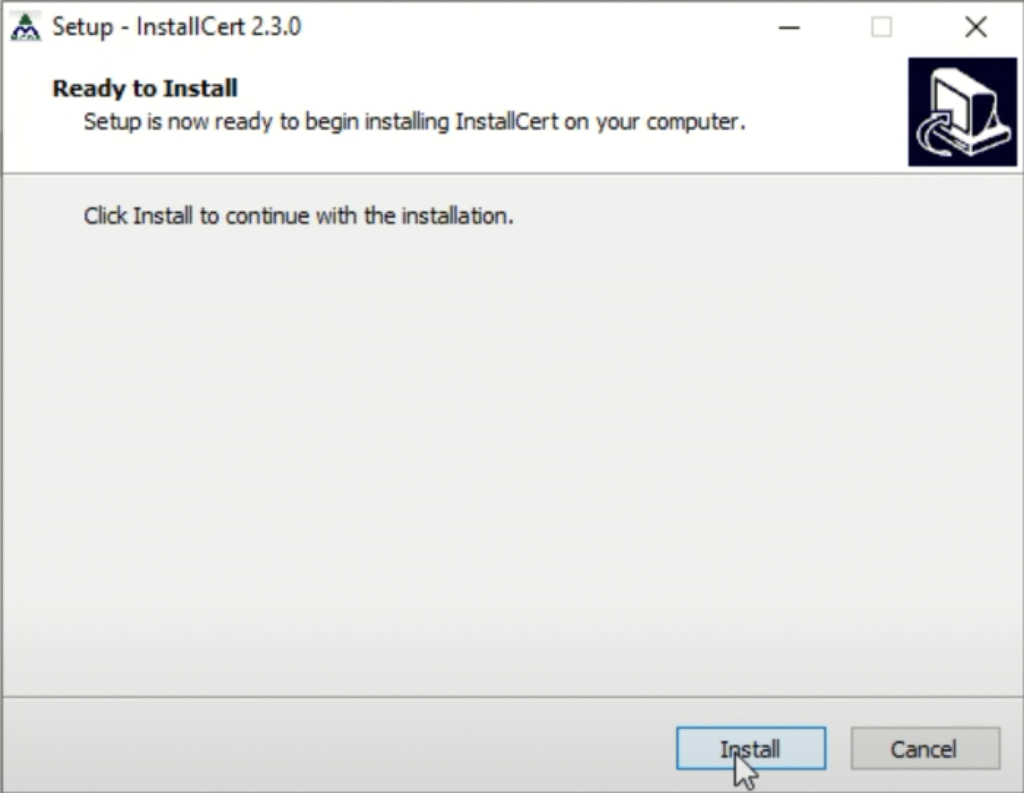

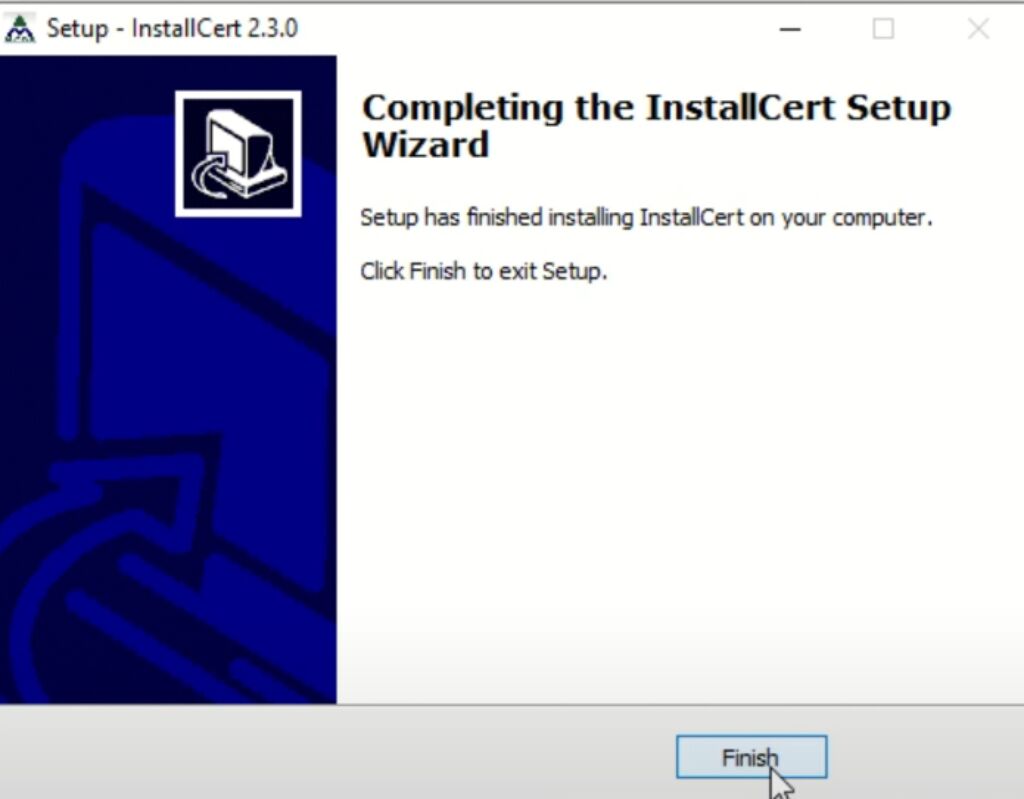
الخطوة 3
بعد تنصيب برنامج EPASS2003 وبرنامج InstallCert قم بتركيب الجهاز الخاص بالتوقيع الإلكتروني واتبع الخطوات التالية
- قم بالضغط على برنامج Epass2003-SO-Unlock لتفعيله يمكن أن يكون الاسم متغير طبقا لنوع الشركة المتعامل معها ولكن هكذا يكون شكل الأيقونة.
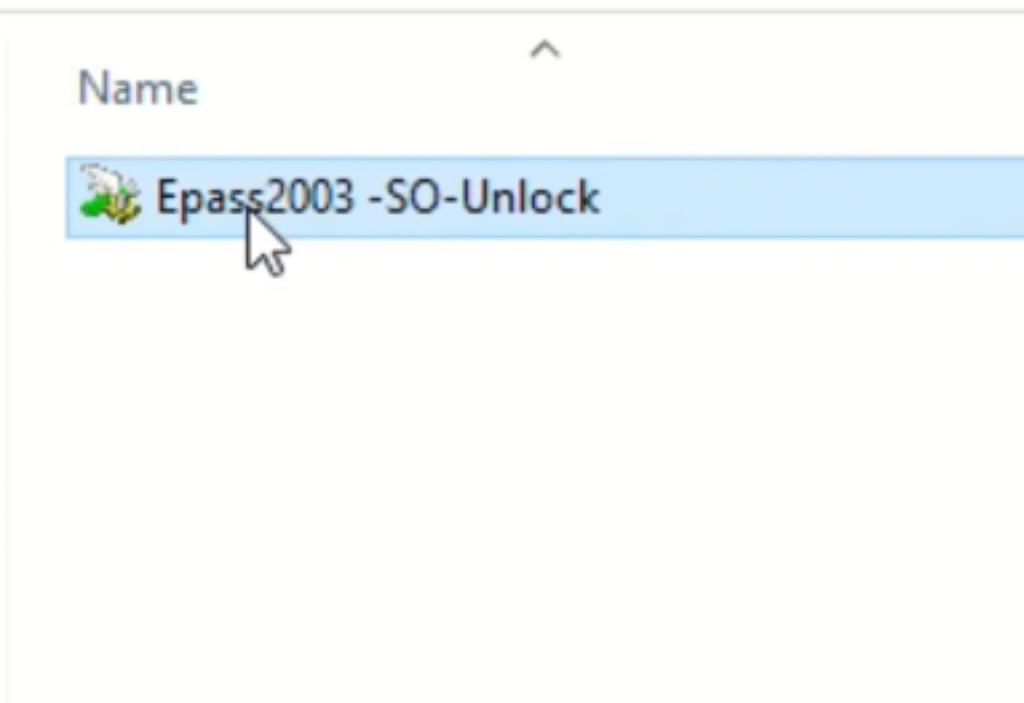
- نضغط على اسم الشهادة ثم Login
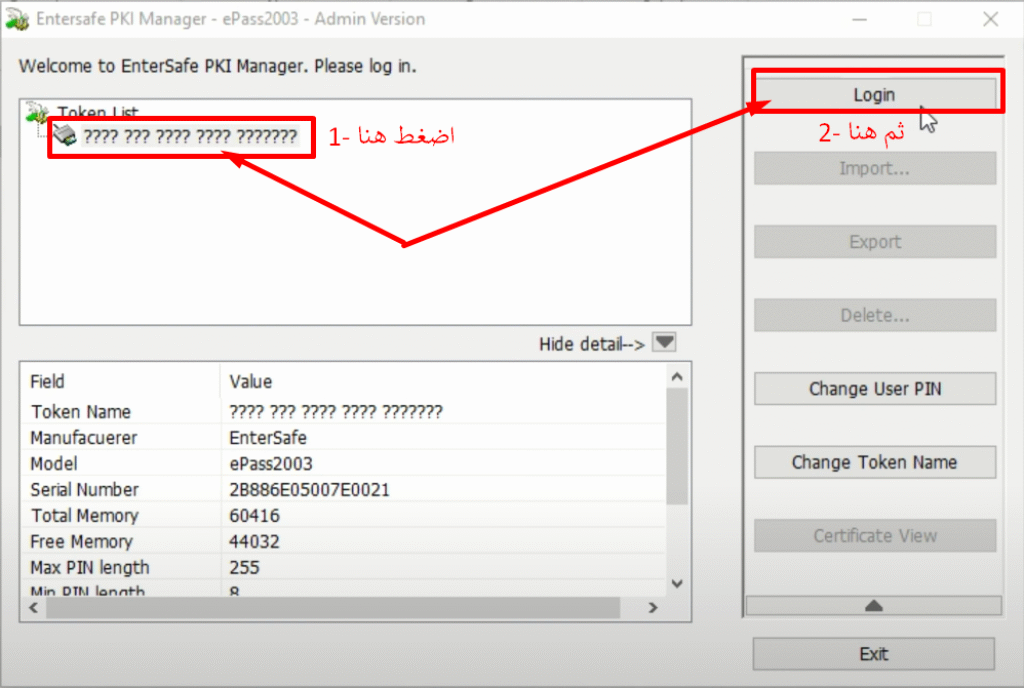
- يطلب بعدها كتابة User PIN الذي استلمته من الشركة
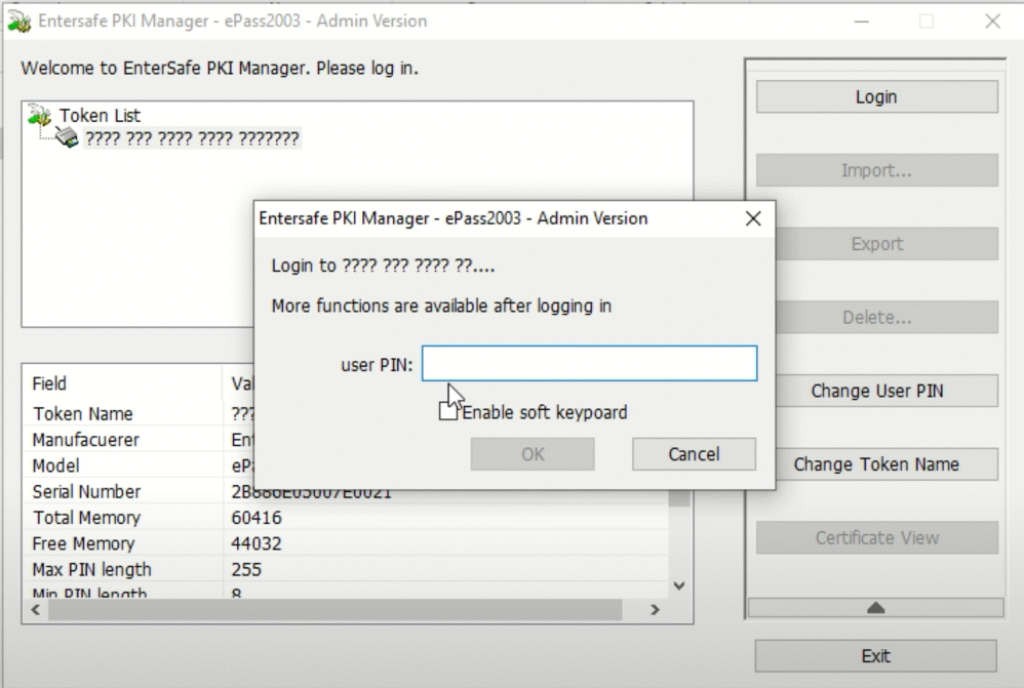
- بعد إدخال الـ Pin يظهر لك بالشكل التالي
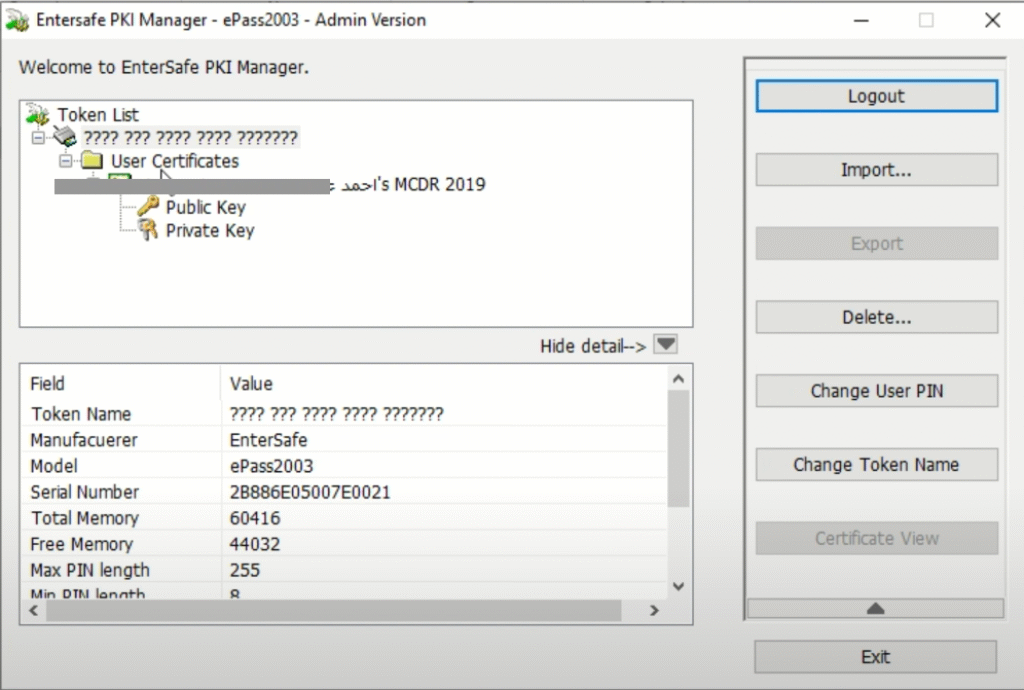
- نضغط Double Click في المكان المشار بالصورة
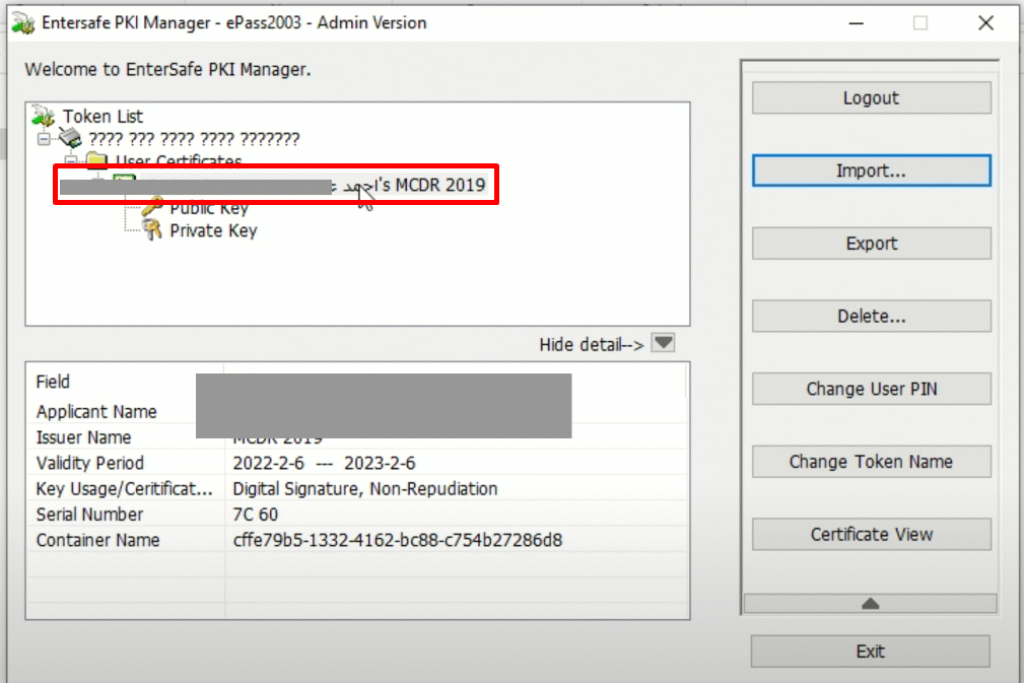
- نضغط Install Certificate
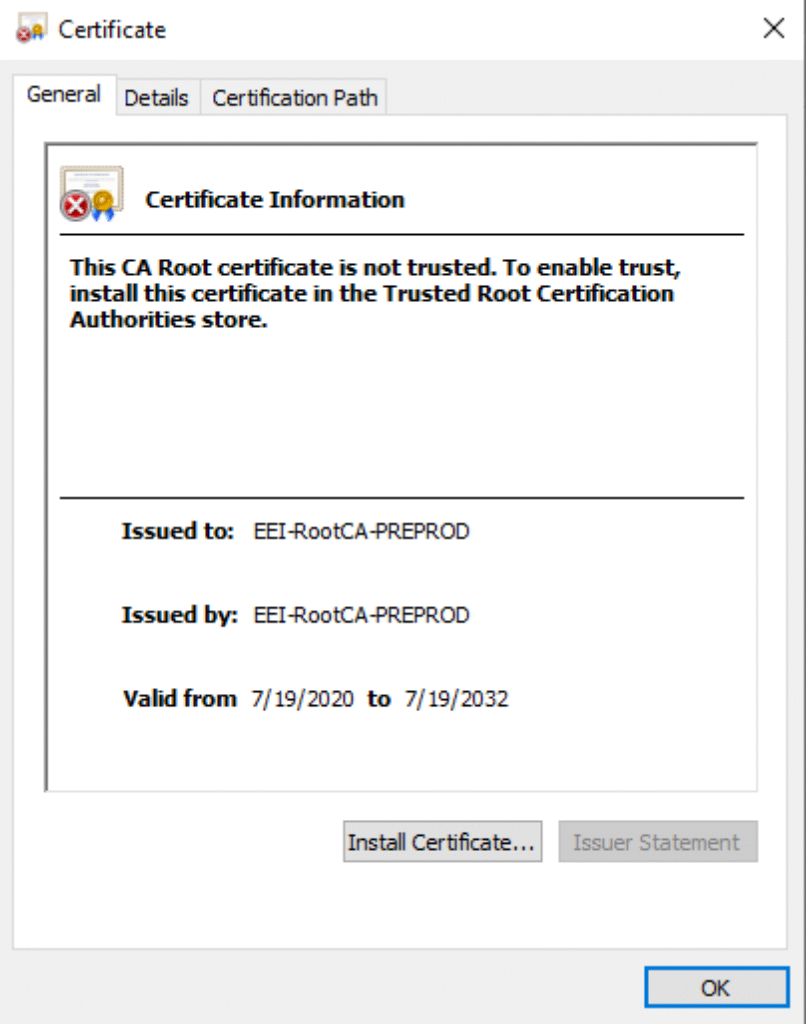
- نختار Local Machine ثم Next
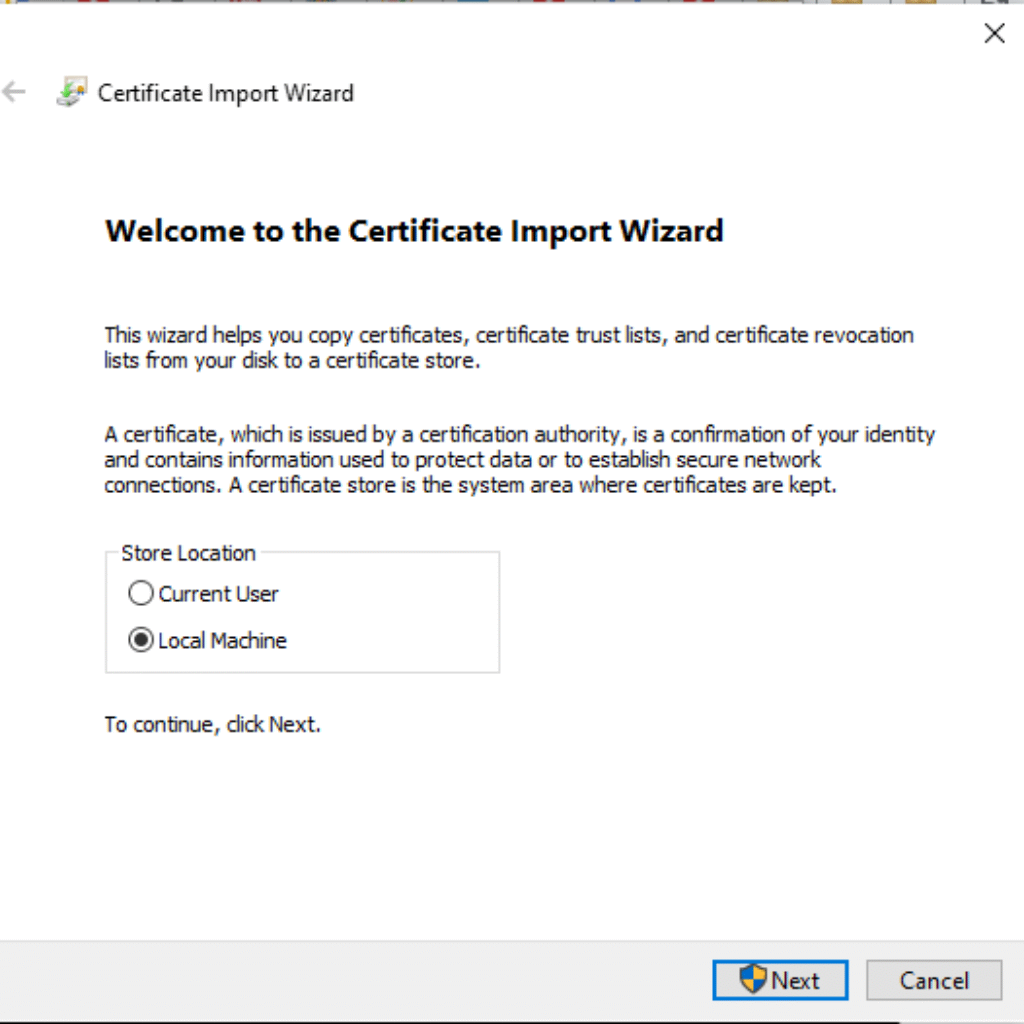
- نختار Place all certificates in the following store ثم اضغط Browse
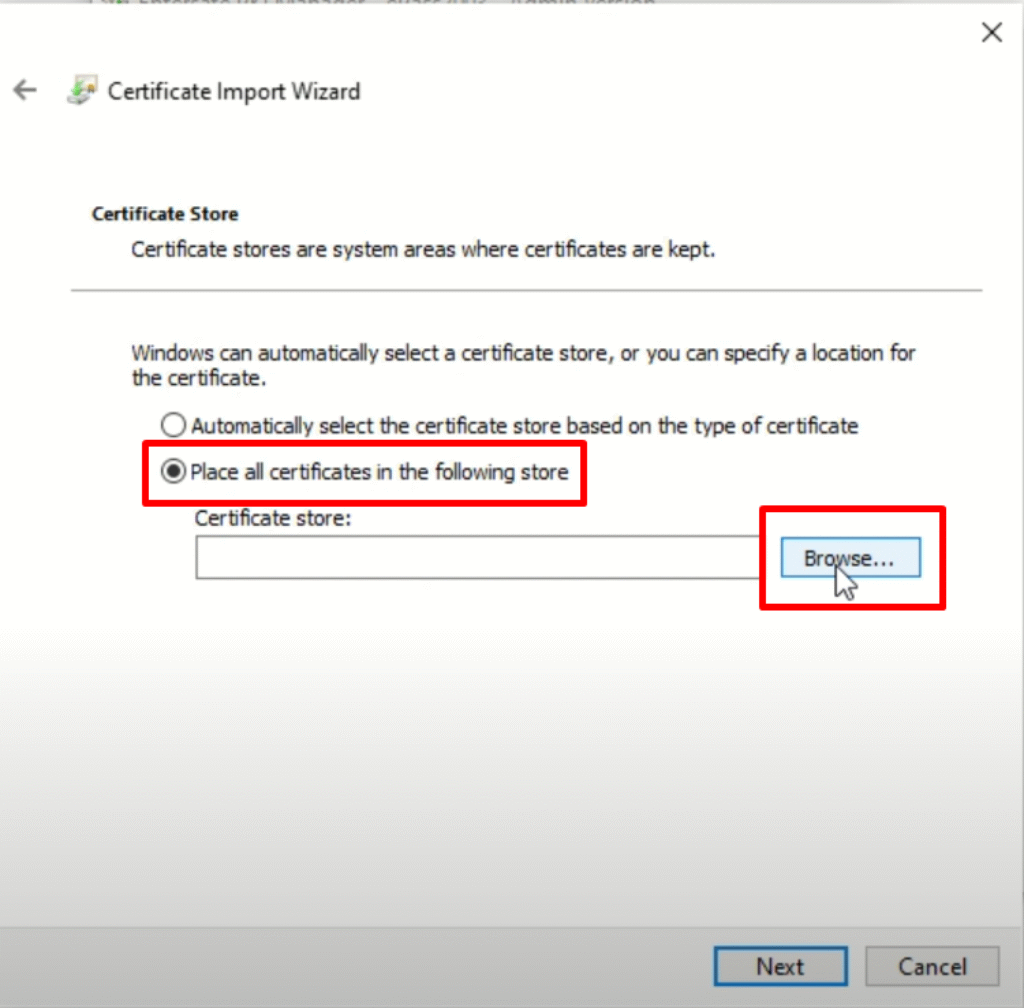
- نختار Trused Root Certification Authorities ثم OK ثم Next
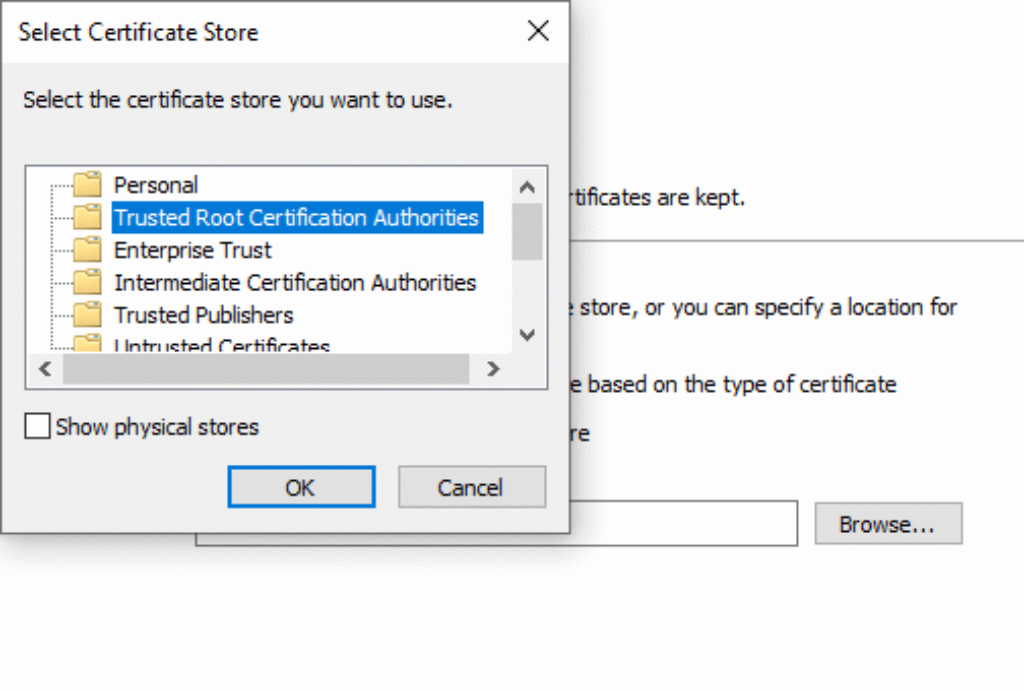
- ثم نضغط Finish
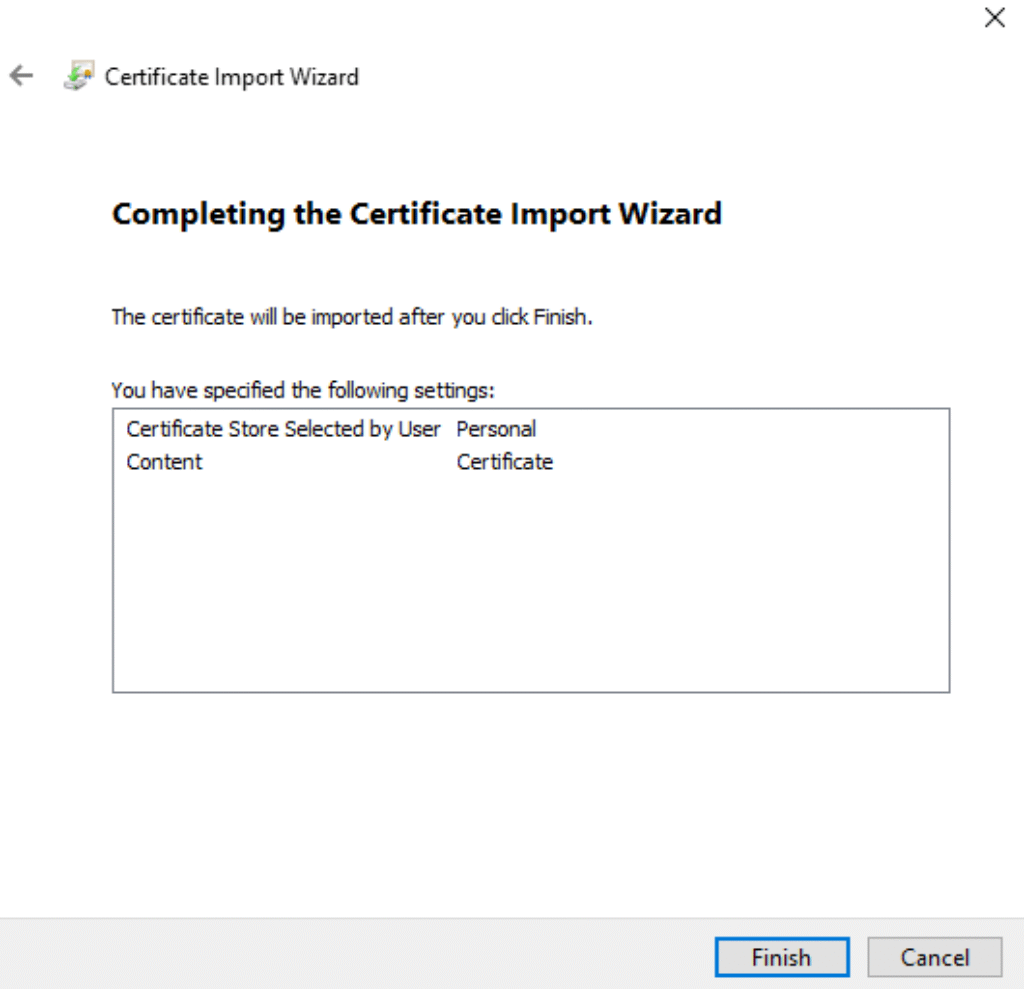
- اضغط مرة أخرى على البرنامج لتتأكد من إتمام التثبيت قد تكون أتتمت تثبيت الشهادة بنجاح
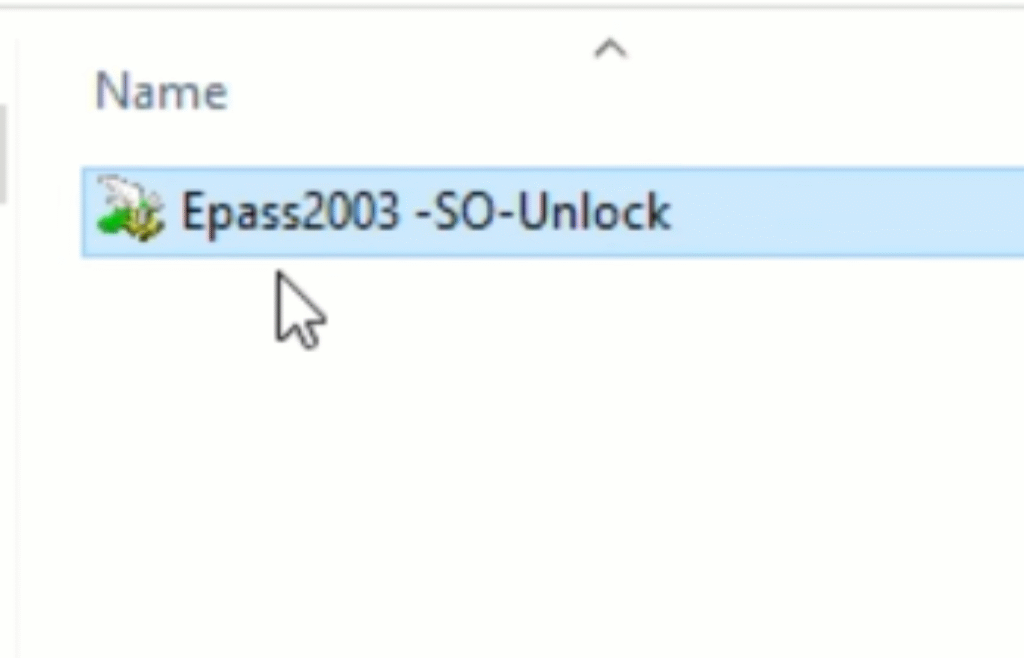
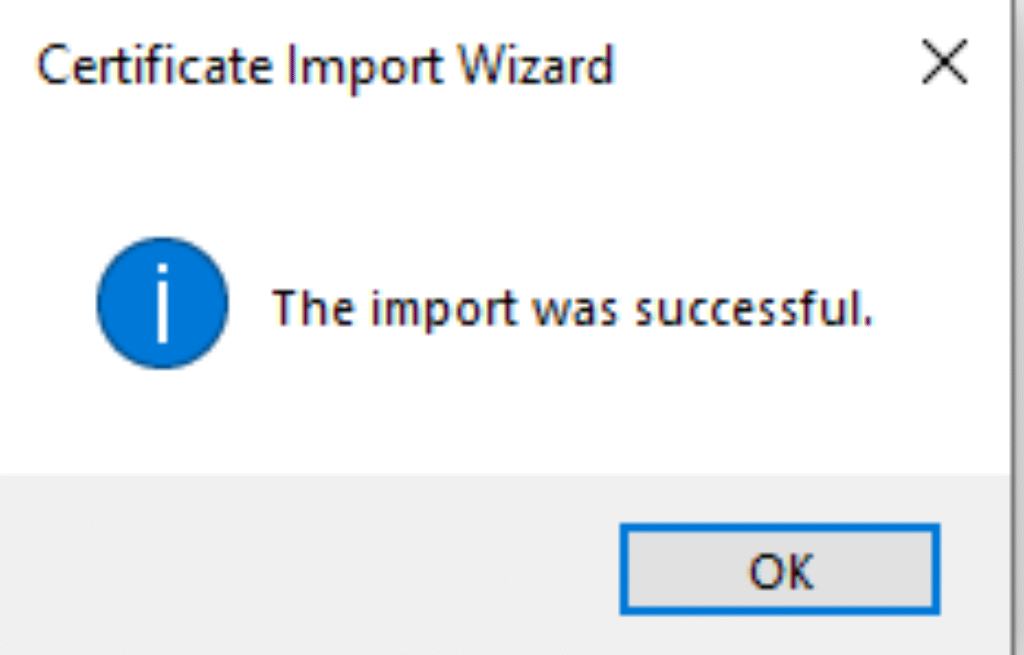
الخطوة 3
- تحميل برنامج Itida Web Sign Version 3.11 وستجده على هذا الرابط ويمكنك الإطلاع على شرح البرنامج والتسجيل الذاتي من هنا ولاحظ أن خطوات تحميل البرنامج وتنصيبه مرتبطة بالتسجيل الذاتي على موقع المنظومة.
بعد إتباع تلك الخطوات تكون جاهز للمرحلة التالية وهي التسجيل على موقع منظومة الفاتورة الالكترونية ذاتيا، اتبع الخطوات التالية إن كنت لم تسجل ذاتيا من قبل.
الخطوة الثانية التسجيل 2nd step
التسجيل على موقع منظومة الفاتورة الالكترونية ذاتياً.
احقية الدخول والتسجيل على موقع المنظومة هو إما مدير أو صاحب الشركة المسوؤل أو من ينوب عنه وتم تفويضة كالمحاسب أو مسؤول الـ IT
التسجيل على المنظومة يتم من خلال الخطوات التالية:
- الحصول على شهادة الختم الإلكتروني والجهاز الخاص به
- تفعيل ملفات إعدادات التوقيع الإلكتروني على الجهاز كما في المرحلة السابقة
- التوجه إلى رابط الموقع https://profile.eta.gov.eg/signUp
- الضغط على Start Registration (لاحظ أنه يتم التسجيل على بيئة ويندوز 10 فقط)
- ستظهر شاشة يطلب منك كتابة الرقم التسجيل الخاص بشركتك
- إستكمال بقية البيانات المطلوبة للدخول إلى الحساب
يمكنك الحصول على المزيد من المعلومات والإستفسارات والدعم الفني بالتواصل على الإيميل الخاص بمصلحة الضرائب المصرية [email protected] بالتفاصيل طريقة التسجيل الذاتي على المنظومة خطوة بخطوة
- اذهب إلى موقع التسجيل بالمنظومة من خلال الرابط التالي واضغط على Start Registration وادخل بعدها رقم التسجيل الضريبي الخاص بشركتك. واضغط بعدها I agree – قراءة الشروط والأحكام.

- اضغط Sign Now لتسجيل الختم الإلكتروني

- ستظهر رسالة تشير بإلزام تثبيت برنامج WebsignClient قم بتثبيته لإكمال عملية التسجيل

- بعد التثبيت اذهب إلى موقع التسجيل الذاتي وقم بعمل Refresh ثم Sign Now، يجب أن تتأكد أنه تم ظهور بيانات شركتك لتتمكن من إكمال التسجيل
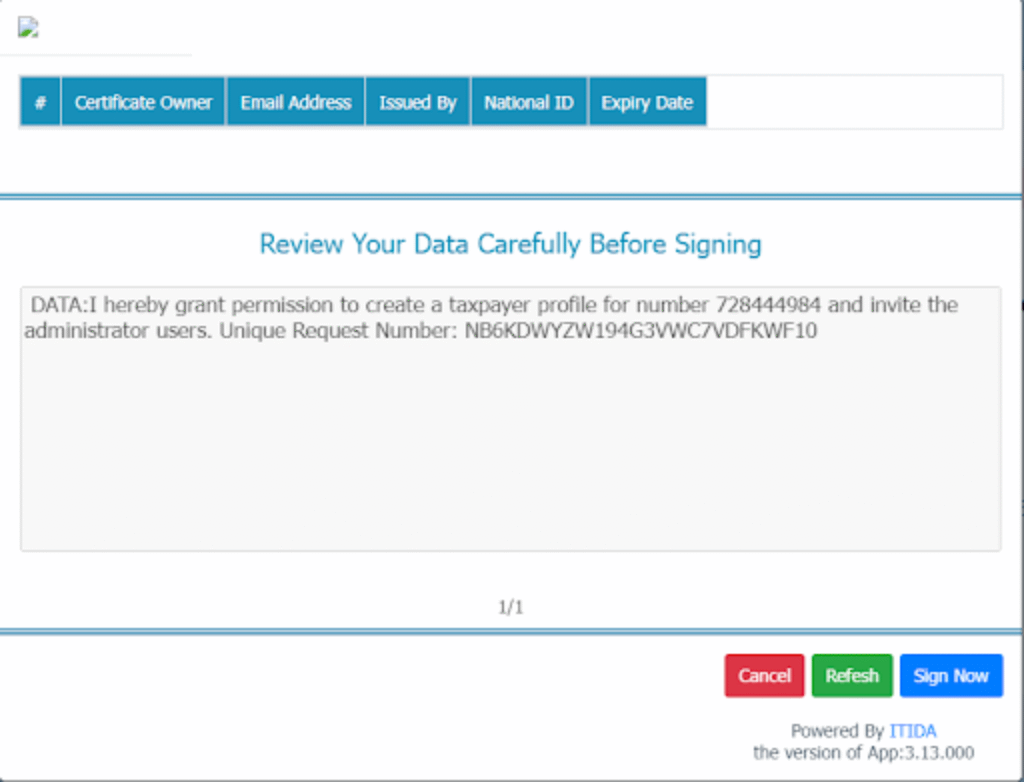

- سيطلب بعدها منك كتابة الرقم السري User PIN الخاص بشهادة التوقيع الإلكتروني لشركتك
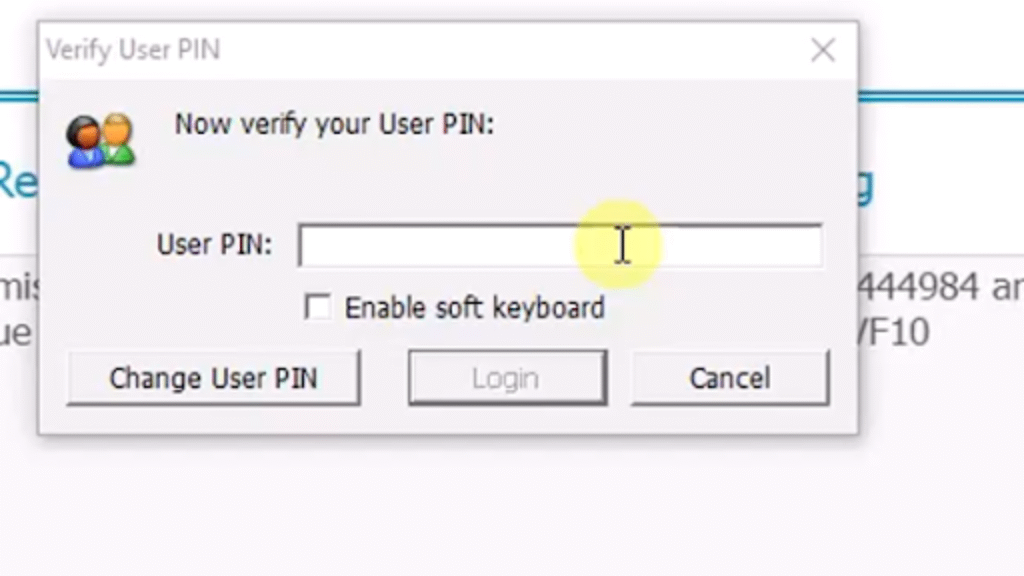
- سيطلب منك بعدها إدخال رقم الموبايل والإيميل الخاص بك، قم بإدخال رقم الموبايل على سبيل المثال:
2010××××××××
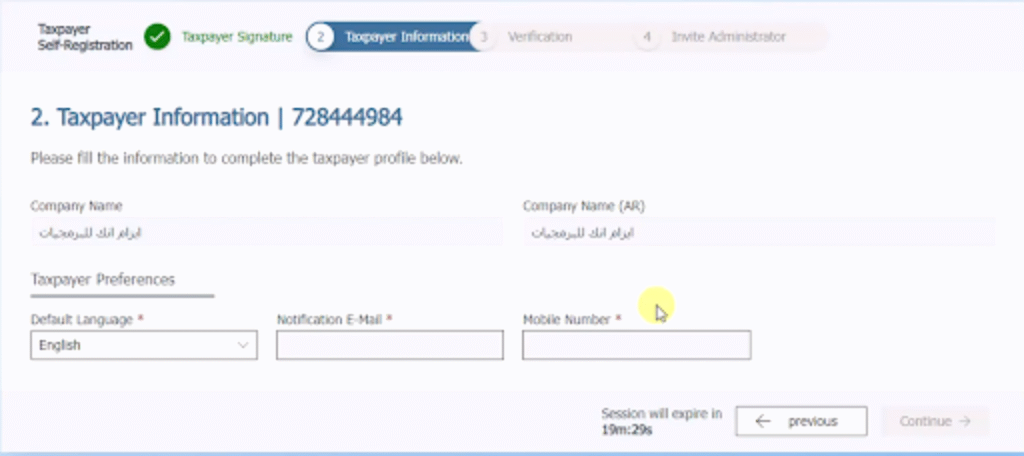
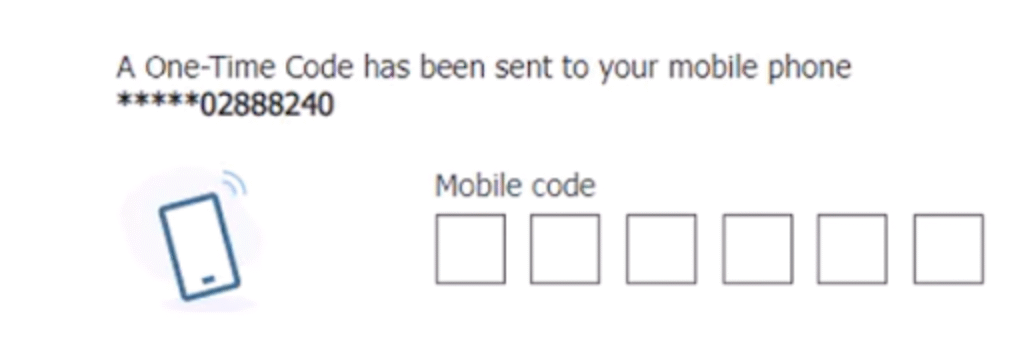
- قم بإكمال بقية البيانات
- الرقم القومي National ID
- الاسم الأول First Name
- أسم العائلة أو اللقب Surname
- الإيميل Login E-mail
- إعادة إدخال الإيميل Re-enter E-mail
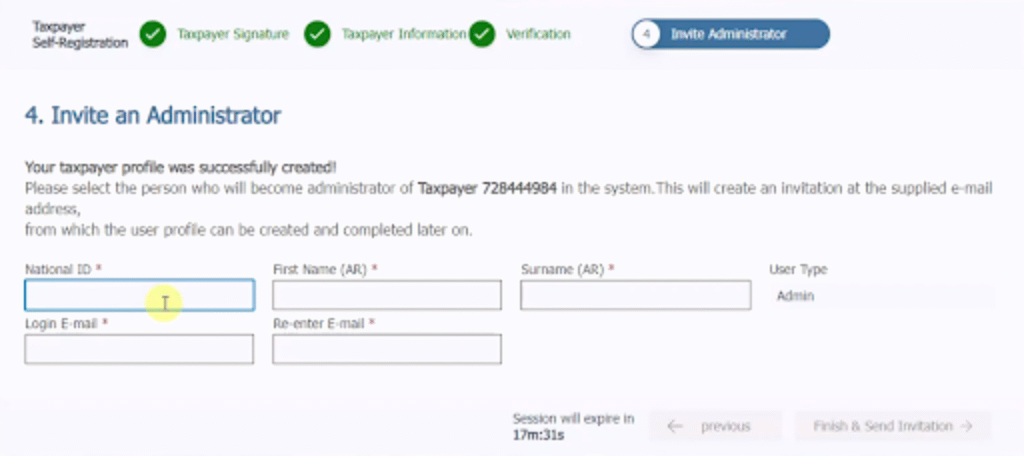
- بعد ذلك ستظهر لك رسالة إكمال عملية التسجيل بنجاح
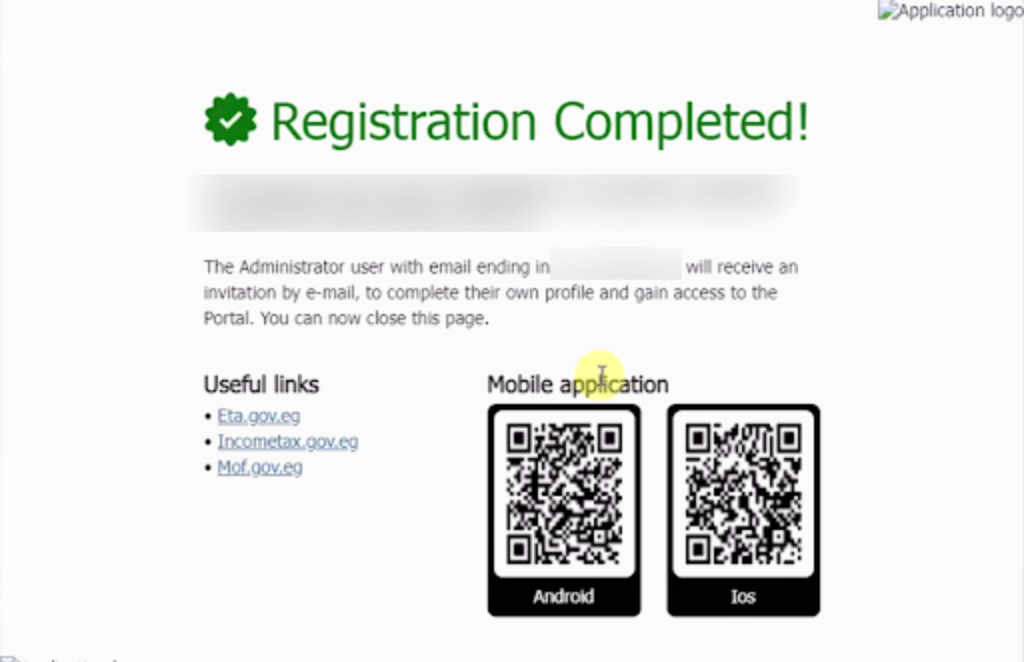
وبهذا قد تكون أكملت عملية التجيل بنجاح يمكنك بعدها الدخول من خلال هذا الرابط لإكمال بقية البيانات وإضافة الصلاحيات اللازمة مثل:
- إنشاء الفواتير
- حذف الفواتير
- إشعارات الخصم
- إشعارات الإضافة
* تم الإستعانة بموقع دفترة لشروحات طريقة التسجيل
إضافة (مستخدمين) بحسابك على موقع المنظومة
تتيح لك المنظومة تفويض الحساب إلى أشخاص آخرين وذلك من خلال زر دعوة مستخدم وإدخال الرقم القومي الخاص بالشخص المفوض ويكون حينها لديه صلاحية الوصول إلى الفواتير ويكون ليديه إمكانية الخصم أو الإضافة.
خطوات الإضافة:
- اذهب إلى ملف الممول
- من مربع المفوضين اضغط دعوة مستخدم ثم إدخال الرقم القومي الخاص به ثم اضغط على زر (البحث والتعبئة)
- بعد البحث سيظهر لك الرقم القومي الخاص بالمفوض لإكمال بقية بياناته
- حدد بعدها في خانة (التمثيل) فترة إدارة المفوض للنظام (من … إلى)
- تحديد وظيقة المستخدم والأذونات الخاص به (إداري يحق له التحكم الكامل، مستخدم للذين يتعاملون مع المستندات، مخصص لديه صلاحيات محدده)
- يمكنك بعدها تحديد الفروع المسؤول عن إدارتها
برنامج الفاتورة الالكترونية المصرية من دفترة
الخطوة الثالثة التكويد 3rd step
تكويد وتوحيد أكواد المنتجات والخدمات الخاصة بك.
من مكونات الفاتورة الإلكترونية هي تكويد وتوحيد أكواد المنتجات وهناك طريقتان لتوحيد الأكواد الخاصة بمنتجاتك وخدماتك.
أكواد GS1
وهي أكواد موحدة عالميا مكونة من 13 رقم تبدأ بـ 622 من اليسار، ويمكنك شراء هذه الأكواد الخاصة من خلال الموقع الإلكتروني الخاص بشركة GS1 من خلال هذا الرابط https://gs1eg.org/barcodes-for-e-invoice/ وحينها لا تحتاج إلى إنتظار مصلحة الضرائب لمراجعة أكوادك تتم الموافقة والتفعيل تلقائيا دون جهد منك.
أكواد EGS
وهو أكواد محلية مجانية ولكن تحتاج للمزيد من الجهد لإخراجها، يمكنك ربطها بمنتجاتك وخدماتك عن طريقة المقطع التالي:
(EG-YourtaxNumber-YourInternalCode) - أقصد بـ YourtaxNumber: هو رقم التسجيل الضريبي الخاص بشركتك المكون من 9 أرقام.
- أقصد بـ YourInternalCode: هو الكود الداخلي الخاص بمنتجك ويكون من إختيارك أنت.
هناك شرطان ليكون كود EGS الخاص بك صحيحا
- الشرط الأول: ربط الكود الخاص بك بكود GPC وهي عبارة عن أكواد موحدة عالمية مكونة من 8 أرقام تبدأ بـ 1000. يمكنك تصفح هذه الأكواد من هنا لتختار المناسب لمنتجك https://gpc-browser.gs1.org/
- الشرط الثاني: تحتاج إلى إنتظار مصلحة الضرائب لمراجعة الكود الخاص بك وتفعيله وتأخذ عملية الموافقة حوالي 15 يوم.
برنامج الفاتورة الالكترونية المصرية من دفترة
خطوات إرسال أكواد المنتجات إلى مصلحة الضرائب المصرية
- قم بالدخول إلى حسابك واذهب إلى أكواد ثم اختار (التسجيل بالجملة) إذا كان لديك العديد من الاكواد تريد تسجيلهم ثم قم بتحميل ملف الإكسيل الخاص بوضع الأكواد فيه، أو يمكنك التكويد الفردي واختيار (تسجيل استخدام كود).

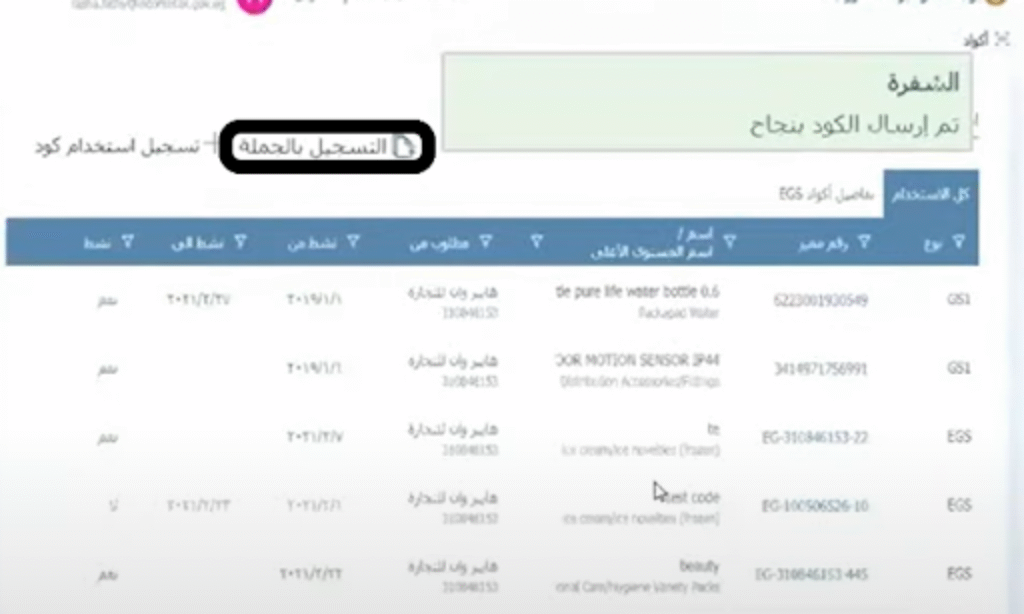
- بعد تحميل ملف الإكسيل وكتابة الرموز بحد أقصى 1000 كود، ستقوم برفعه وتنتظر الموافقة من مصلحة الضرائب.
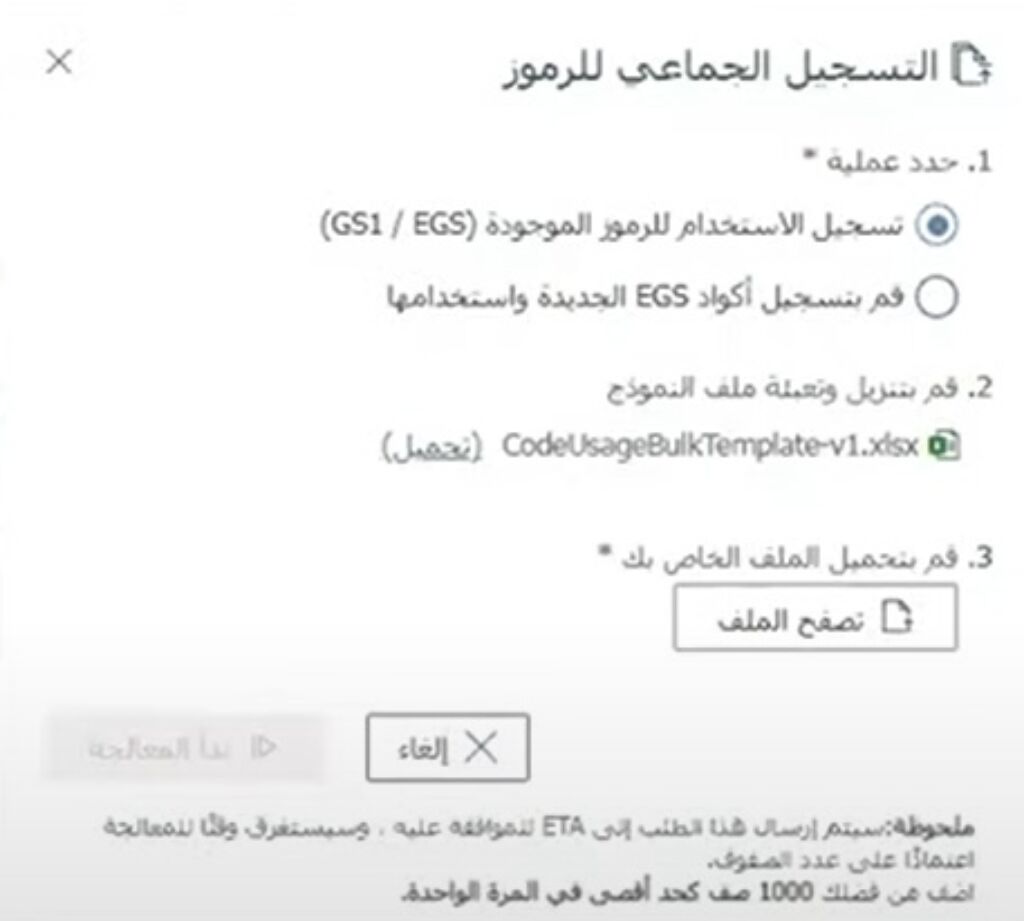
- إذا كنت قد اخترت (تسجيل استخدام كود) لتسجيل الأكواد فردياً، ستظهر لك هذه النافذة اختر منها (سجل كود جديد في EGS)
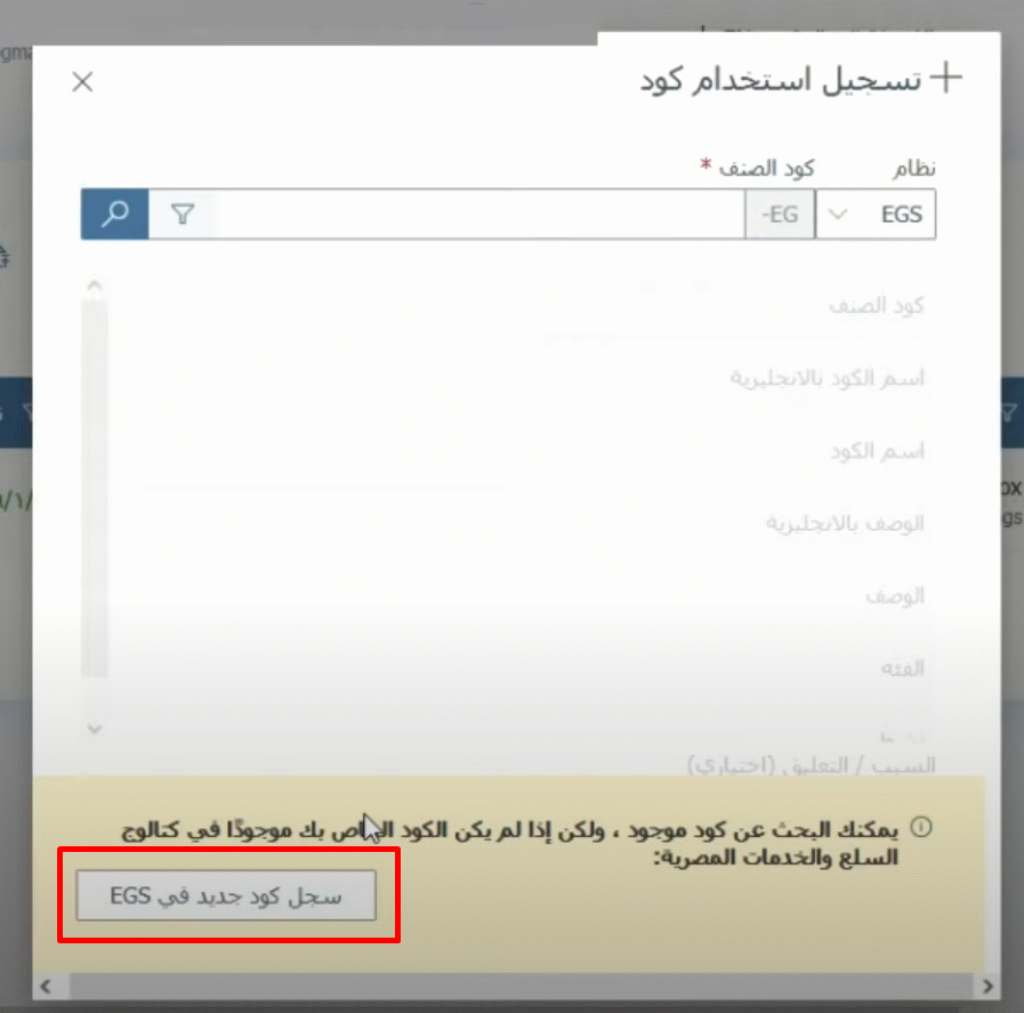
بعدها تظهر لك هذه النافذة اكتب فيها كالتالي:
- رقم مميز: اكتب فيها رقم داخلي خاص بمنتجك ويكون خاص بك أنت
- اسم الكود بالإنجليزية: اسم الصنف باللإنجليزية
- اسم الكود: اسم الصنف باللغة العربية
- الوصف بالإنجليزية
- الوصف: الوصف باللغة العربية
- نشط من: تاريخ بداية التنشيط
- عنصر GPC المرتبط: الذي سنستخرجة بالطريقة التالية
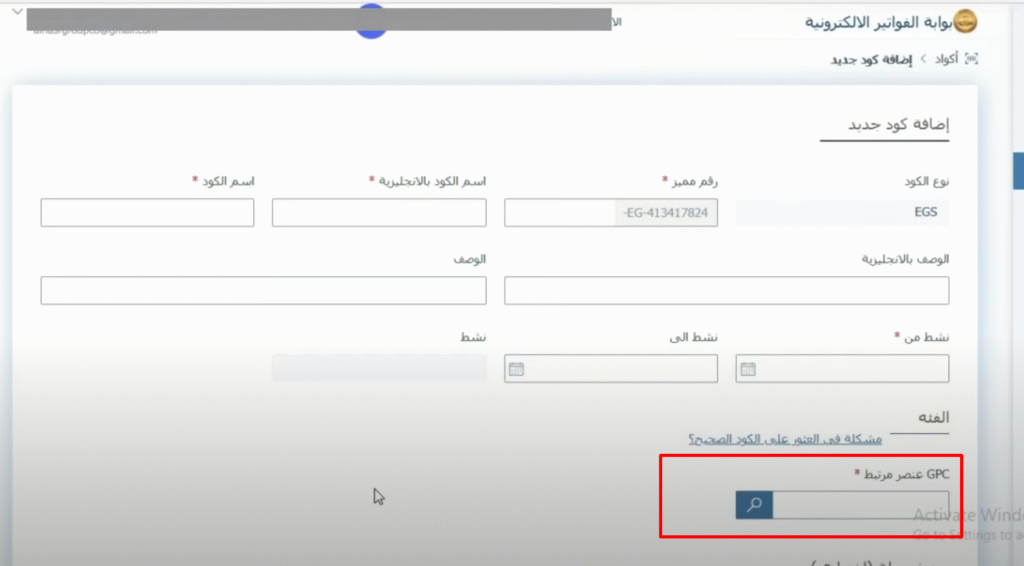
طريقة استخراج أكواد GPC المرتبطة بأكواد EGS لمنتجاتك.
قم بالتوجه إلى الصفحة الخاصة بأكواد GPC على موقع شركة GS1 من خلال الرابط التالي
واكتب في خانة Search اسم المنتج الخاص بك باللغة الإنجليزية، يمكنك الإستعانة بترجمة جوجل لترجمة المنتج الخاص بك. ستظهر أكواد عديدة يتفع منها أكواد أصغر ستختار أنت وحدة منتجك الذي تسمى بالـ Brick code ويبدأ الكود بـ 1000.
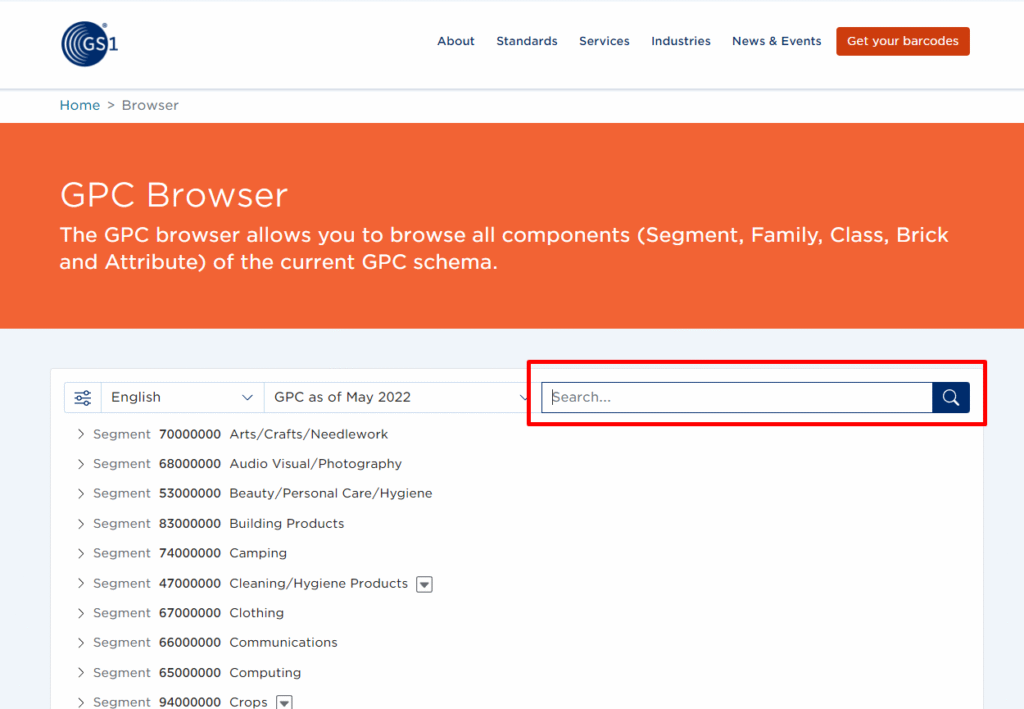

يمكنك تحميل ملف الأكواد كالتالي
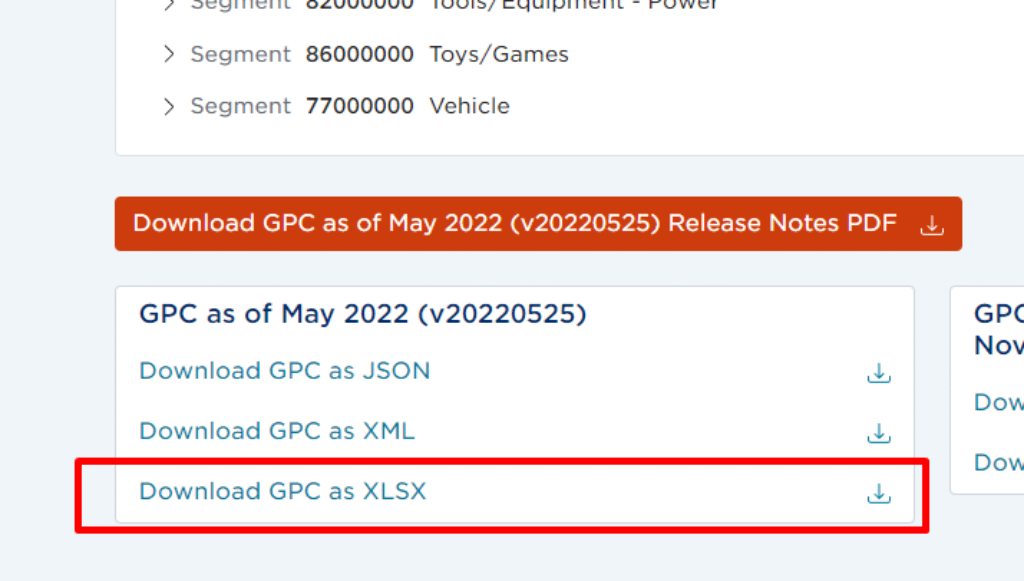
يمكنك الحصول على المزيد من الدعم في حالة عدم قدرتك على تحديد أكواد GPC الخاصة بمنتجاتك راسل شركة GS1 على الإيميل التالي [email protected]الخطوة الرابعة الربط 4th step
ربط وإصدار الفواتير بنظام ERP.
ما هو نظام ERP
هو برنامج يمكنك من خلاله إدارة أقسام شركتك محاسبيا وتشغيليا وإصدار الفواتير الإلكترونية وربطه مع مصلحة الضرائب – إذا كان يدعم ذلك – وأيضا إدارة علاقات العملاء وفريق العمل ويبقيك على دراية كاملة بمستوى مبيعاتك ومشترياتك ويمدك بتقارير ذكية لإتخاذ القرار الصحيح، ومن أهم برامج الـ ERP وأقواها عربيا هو برنامج دفترة المتكامل تماما مع شروط مصلحة الضرائب المصرية ومنطومة الفاتورة الالكترونية.
كيف يساعد نظام وبرنامج دفترة ERP على إصدار فواتيرك بشكل أسهل وأسرع؟
التكامل التام مع منظومة الفاتورة الإلكترونية
برنامج دفترة هو برنامج متكامل مع مع منظومة الفاتورة الالكترونية طبقا لمعايير ومتطلبات مصلحة الضرائب المصرية فيمكنك إصدار الفواتير الإلكترونية المصرية بشكل أسهل وأسرع، مع الإلتزام بكافة المعايير المتبعة بين البائع والمشتري، كذلك عمليات التكويد.
خطوات بسيطة لإصدار فاتورتك الإلكترونية
يمكنك إصدار الفاتورة الإلكترونية من برنامج دفترة بكل سهولة وفي خطوات بسيطة وتتضمن كافة العناصر والمكونات المطلوبة من قبل مصلحة الضرائب المصرية كوصف المنتجات أو الخدمات، وإضافة نوع الضريبة وقيمتها.
التعامل مع التكويد الموحد للمنتجات والخدمات بكل سهولة
وذلك من خلال تعيين الكود بخطوات بسيطة، وإستيراد الأكواد وإضافتها بشكل عملي وسريع على منتجاتك مباشرة وإرسالها إلى حسابك بمصلحة الضرائب.
إمكانية إضافة الختم الإلكتروني
يمكنك إضافة الختم الإلكتروني الذي ألزمته مصلحة الضرائب المصرية في الفاتورة الالكترونية لضمان صحة وموثوقية الفاتورة التى تم إصدارها كل هذا مع دعم فني قوي تقدمه شركة دفترة.
هل أنظمة ERP غالية الثمن؟
بالطبع لا، أصبح الآن متاح نظام الإيجار الشهري لأنظمة الـ ERP كبرنامج دفترة بأسعار تبدأ من 14.95 دولار.
برنامج الفاتورة الالكترونية المصرية من دفترة
ربط برنامج دفترة مع منظومة الفاتورة الإلكترونية المصرية
- تفعيل الفاتورة الإلكترونية على حسابك بدفترة
الإعدادات ← ثم إدارة التطبيقات ← ثم تفعيل الفاتورة الإلكترونية المصرية
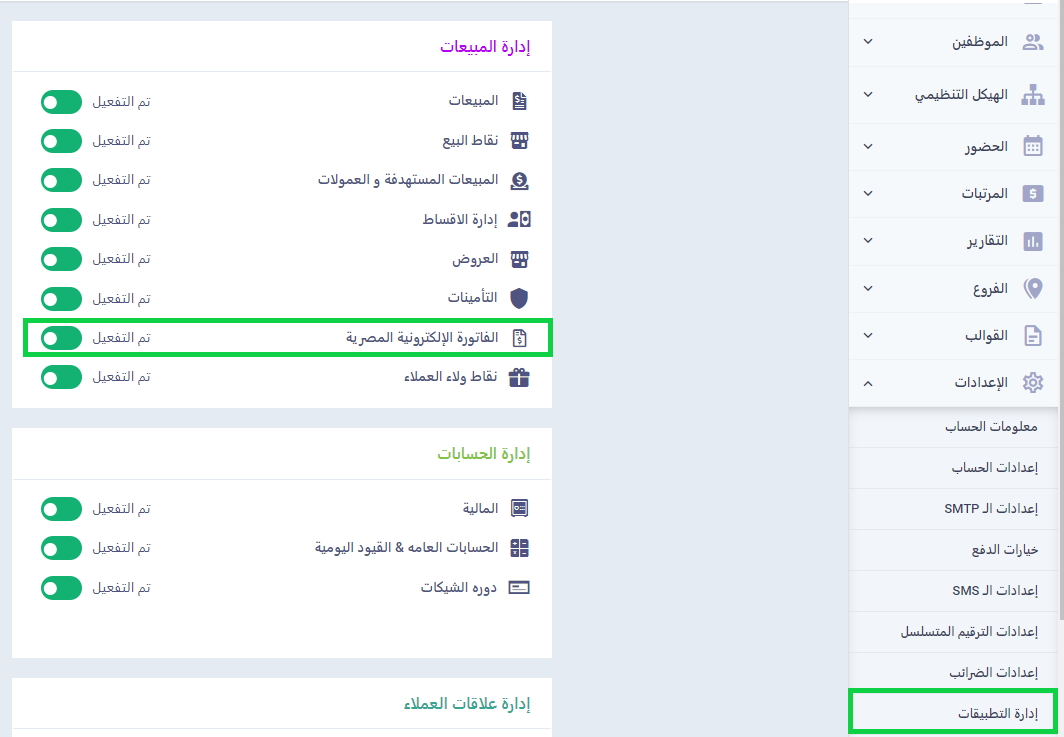
- إكمال بيانات حسابك بدفترة
الإعدادات ← ثم إعدادات الحساب ← ثم قم بملء بيانات الشركة بالشكل الصحيح
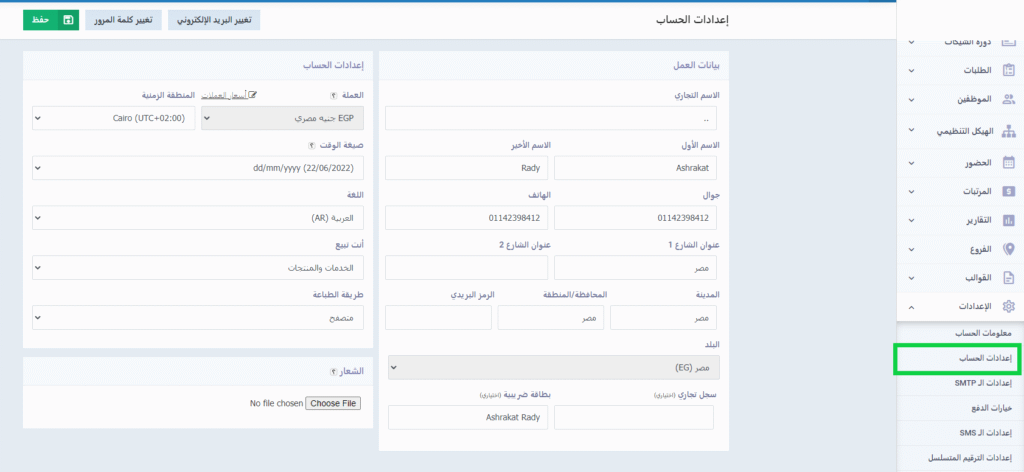
- إضافة دفترة كنظام ERP معتمد على موقع امنظومة الفاتورة الإلكترونية المصرية
قم بالذهاب إلى موقع الضرائب المصرية ثم سجل دخولك ← اذهب إلى حساب الممول ← في قسم المفوضين اضغط على تسجيل نظام ERP

سيظهر لك بعدها هذه الشاشة قم بكتابة Daftra في خانة ERP Name ثم اختر فترة الإعتماد في خانة Client Secret expiration وليكن 3 سنوات
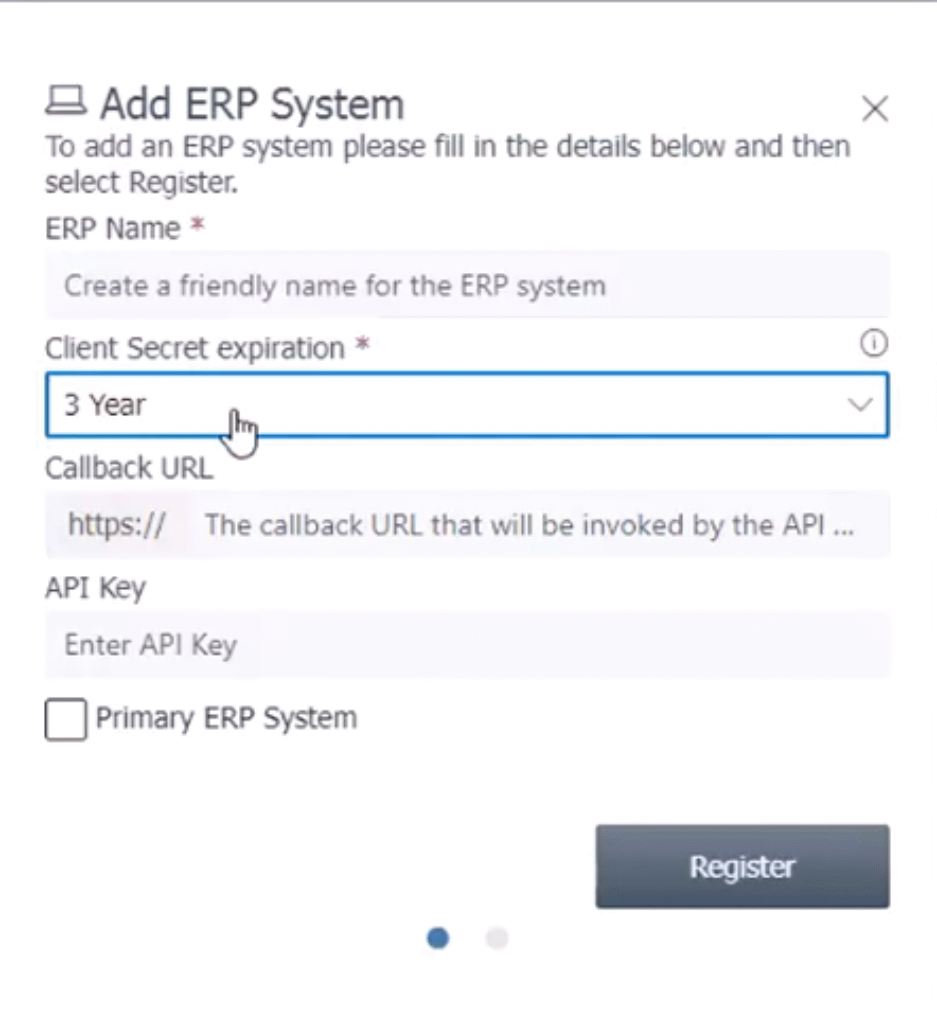
- توليد المفاتيح السرية لربط دفترة بموقع منظومة الفاتورة الإلكترونية
بعد ذلك قم بتوليد المفاتيح السرير لبرنامج دفترة من خلال الضفط على إعادة توليد المفاتيح السرية Regenerate Secrets

بعد ذلك سيظهر لك خانتين
- الخانة الأولى فيها تختار إيقاف سريان المفاتيح السرية القديمة أو في الحال Current Secrets Expiration
- الخانة الثانية فترة انتهاء صلاحية المفاتيح السرية الجديدة New Secrets Expiration
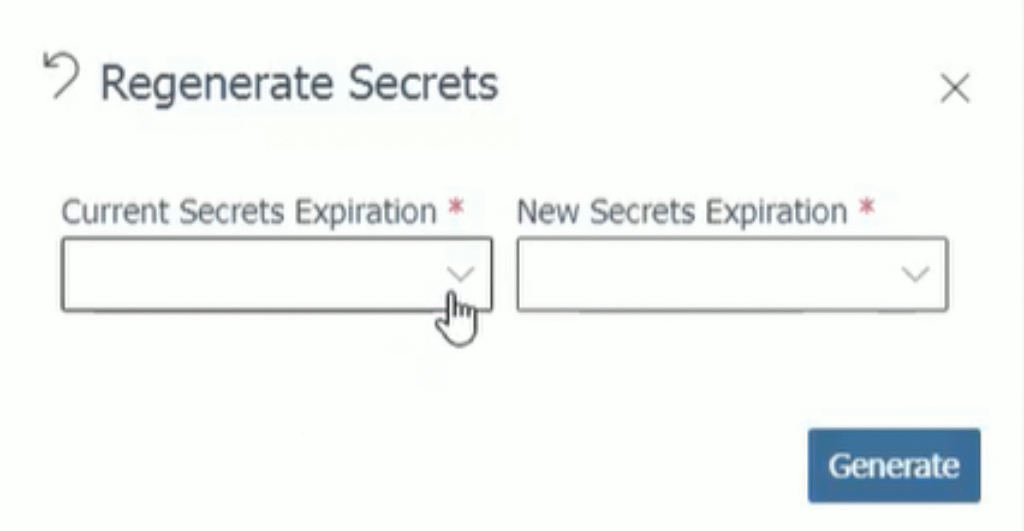
بعد ذلك سيظهر لك أنه تم توليد المفاتيح السرية بنجاح احتفظ بهذه المفاتيح في ملف txt أو اترك النافذة مفتوحة لإستخدامها مرة أخرى في الربط.

- ضبط إعدادات الفاتورة الالكترونية ببرنامج دفترة
قم بالذهاب إلى حسابك بدفترة ← المبيعات ← إعدادات المبيعات ← إعدادات الفاتورة الالكترونية

- في خانة (معرف العميل): اكتب الـ Client ID الذي تم توليده من موقع منظومة الفاتورة الإلكترونية.
- في خانة (كلمة سر العميل): اكتب المفتاح السري للعميل الأول Client Secret 1.

- أما بخانة (كود النشاط الضريبي) لمعرفة كود النشاط الضريبي الخاص بك توجه إلى: موقع المنظومة ← اذهب إلى حساب الممول Taxpayer Profile ← الفروع Branches ← انسخ كود النشاط
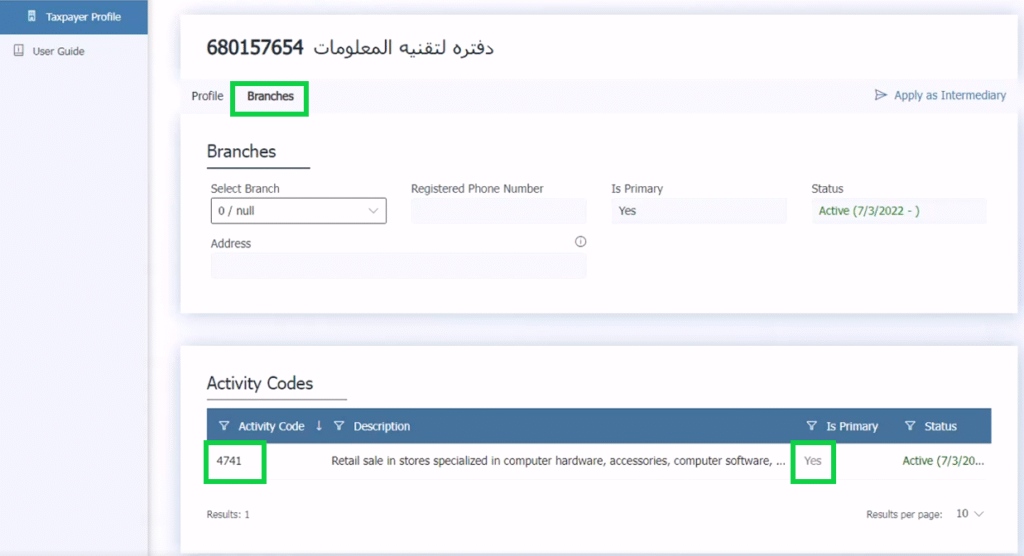
- خانة (الترميز الافتراضي) : اختر نوع التكويد الخاص بك (EGS أو GS1)

- في خانة التوقيع الإلكتروني فعل علامة ✅ ليظهر بعدها الآتي:
- كلمة المرور الخاصة بالـ Token اكتب فيها كلمة المرور المستلمة PIN
- واسم مصدر الشهادة (الشركة التى تعاقدت معها لإستلام Token وعمل التوقيع الإلكتروني) على سبيل المثال: Egypt Trust Sealing CA

- إكمال البيانات الخاصة بالمنتجات والعملاء
يجب معرفة أن برنامج دفترة يستخرج البيانات التى يحتاجها موقع المنظومة ويقوم بإرسالها بشكل أوتوماتيكي فتأكد عند إضافة عميل جديد أن تكون قد أضافت السجل التجاري والبطاقة الضريبية إذا كان شركة، أو الرقم القومي إذا كان فرد
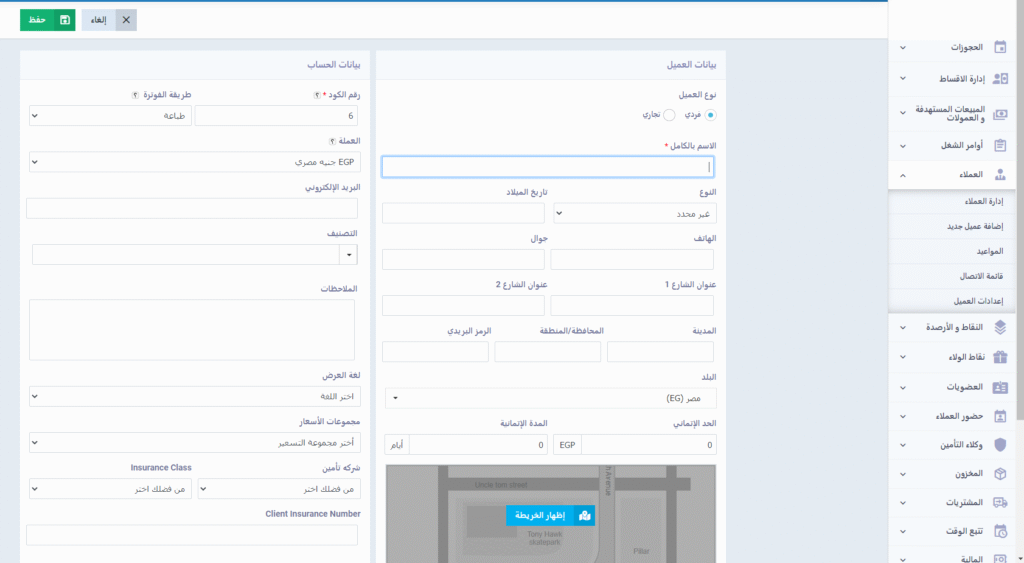
كذلك عند إضافة أي منتج جديد تأكد من إدخال الكود الخاص ونوع التكويد

بعد ذلك قم بتحميل وتثبيت البرنامج الخاص بدفترة لربط دفترة بالتوكين لإستخراج فواتير عليها الختم الإلكتروني ويمكنك تحميله من خلال الخطوات الآتية:
اذهب إلى حسابك بدفترة ← المبيعات← إعدادات المبيعات ← قم بالضغط على Daftra Digital Signature وحمل البرنامج
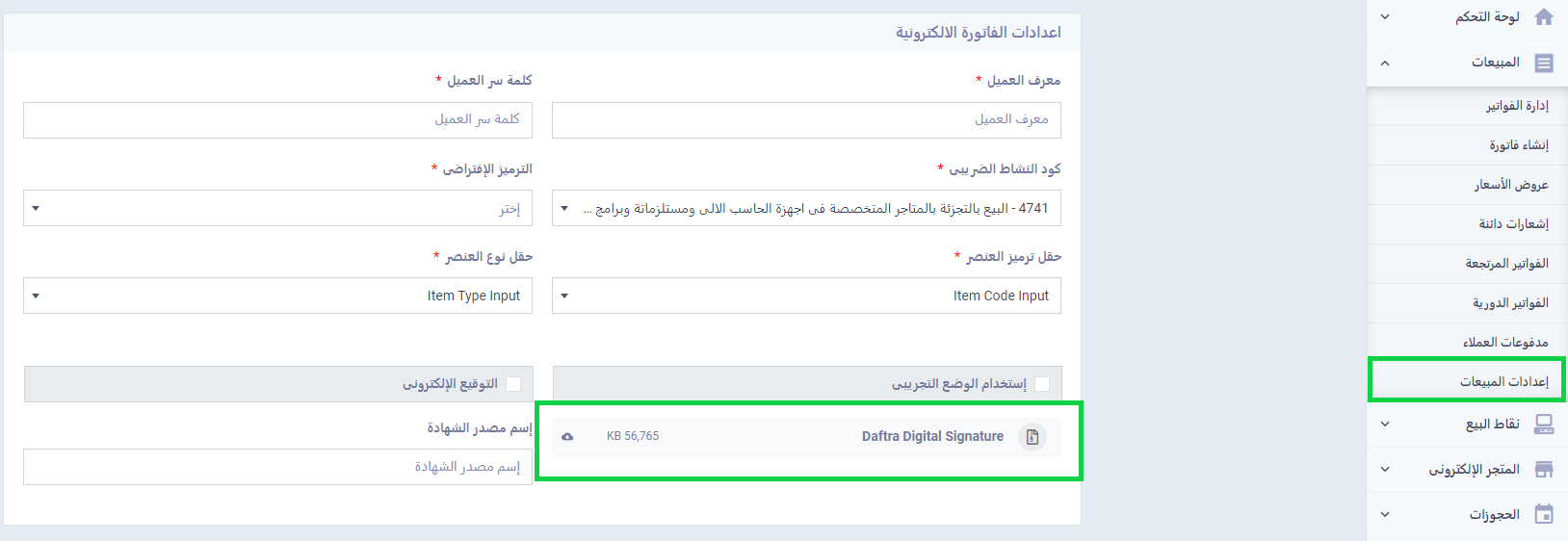
قم بتثبيت البرنامج بالطرقة العادية
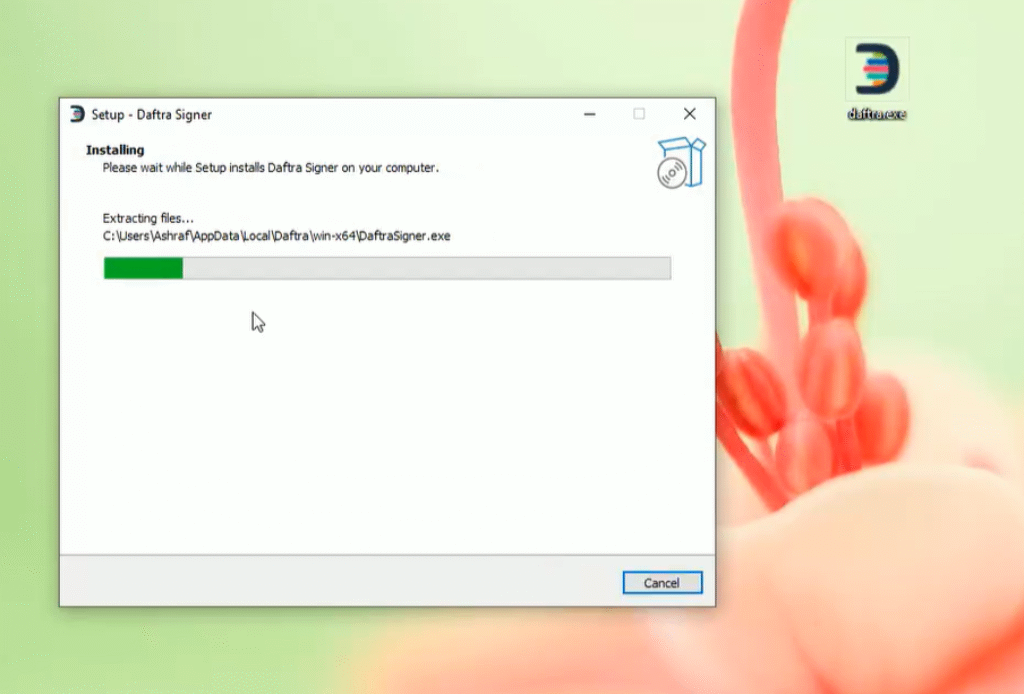
وبهذا نكون قد أكملنا جميع خطوات الربط وللتأكد من عملية الربط تمت بنجاح ستجد نفس الحركات التى انشأتها على نظام دفترة قد ظهرت لديك على بوابة الفاتورة لإلكترونية.